пј»2012.3.4гҖҖдҝ®жӯЈпјҪе…ҘеҠӣеҲҮжӣҝгҒ®д»¶пјҢдҝ®жӯЈгҒҫгҒ—гҒҹпјҺ
гҖҖFPSгӮІгғјгғһгғјеҗ‘гҒ‘гҒ«еӨҡеҪ©гҒӘж©ҹиғҪгӮ’е……е®ҹгҒ•гҒӣгҒҹ24еһӢгғ—гғӯгғ•гӮ§гғғгӮ·гғ§гғҠгғ«гӮІгғјгғҹгғігӮ°гғҮгӮЈгӮ№гғ—гғ¬гӮӨ
гҖҖгҒ“гӮҢгҒҢпјҢд»Ҡеӣһгғ—гғ¬гғҹгӮўгғ гғ¬гғ“гғҘгғјгҒ•гҒӣгҒҰгҒ„гҒҹгҒ гҒҸпјҢBenQиЈҪгҒ®LCDгғўгғӢгӮҝгғјгҒ®вҖқXL2420TвҖқгҒ§гҒҷпјҺ
гҖҖиЈҪе“Ғжғ…е ұгҒҜпјҢгҒ“гҒЎгӮүгҒ«гҒӘгӮҠгҒҫгҒҷпјҺ
BenQ XL2420Tпј»еӨ–йғЁгғӘгғігӮҜпјҪ
гҖҖFPSгӮІгғјгғһгғјеҗ‘гҒ‘гҒ«зү№еҢ–гҒ—гҒҹгғҮгӮЈгӮ№гғ—гғ¬гӮӨгҒ§гҒҷгҒҢпјҢгҒқгӮҢгҒ гҒ‘гҒ§гҒҜгҒӘгҒ„йӯ…еҠӣгҒҢжәҖијүгҒ§гҒҷпјҺ
гҖҖгҒқгҒ®иҫәгӮ’пјҢгғ¬гғ“гғҘгғјгғҶгғјгғһгҒЁе…ұгҒ«пјҢзҙҗи§ЈгҒ„гҒҰгҒ„гҒҚгҒҹгҒ„гҒЁжҖқгҒ„гҒҫгҒҷпјҺ
гҖҖгҒҹгҒ гҒ—пјҢжңҖж–°гҒ®гӮІгғјгғ дәӢжғ…гҒ«гҒҜз–ҺгҒ„зӮ№гӮ’гҒ”зҗҶи§ЈгҒ„гҒҹгҒ гҒҚпјҢгҒҠиӘӯгҒҝгҒ„гҒҹгҒ гҒ‘гӮҢгҒ°е№ёгҒ„гҒ§гҒҷпјҺ
гҖҖгӮӮгҒҶдёҖгҒӨпјҢжңҖеҲқгҒ«гҒҠж–ӯгӮҠгҒ—гҒҰгҒҠгҒҚгҒҫгҒҷпјҺгҒ“гҒ®гғ¬гғ“гғҘгғјпјҢгҒӢгҒӘгӮҠж–Үеӯ—ж•°гҒҢеӨҡгҒҸпјҢгҒ—гҒӢгӮӮеӢ•з”»гӮӮгҒӮгӮҠпјҢй•·гҒ„гҒ§гҒҷпјҺ
гҖҖгҒҫгҒҡпјҢд»ҠеӣһдҪҝз”ЁгҒҷгӮӢPCгҒ®гӮ№гғҡгғғгӮҜгҒ§гҒҷпјҺ
гҖҖSandyBridgeдё–д»ЈгҒЁгҒ—гҒҰгҒҜпјҢд»ЈиЎЁзҡ„гҒӘгӮ№гғҡгғғгӮҜгҒ гҒЁжҖқгҒ„гҒҫгҒҷпјҺ
гҖҖгғҮгӮЈгӮ№гғ—гғ¬гӮӨгҒ®гғ¬гғ“гғҘгғјгҒ§йҮҚиҰҒгҒ«гҒӘгӮӢгҒ®гҒҢVGAгҒ§гҒҷгҒҢпјҢRadeon HD 5870гӮ’дҪҝз”ЁгҒ—гҒҫгҒҷпјҺ
гҖҖгҒҷгҒ§гҒ«HD7xxxгҒҢзҷәеЈІгҒ•гӮҢгҒҰгҒ„гҒҫгҒҷгҒ®гҒ§пјҢ2дё–д»ЈеүҚгҒ«гҒӘгӮҠгҒҫгҒҷгҒҢпјҢDual-Link DVIгӮ’2гғқгғјгғҲеӮҷгҒҲгҒҰгҒ„гҒҫгҒҷпјҲгҒҹгҒ гҒ—пјҢе®Ңе…ЁгҒ«еҗҢжңҹгҒ•гӮҢгҒҰгҒ„гӮӢгҒӢгҒ©гҒҶгҒӢдёҚжҳҺгҒ§гҒҷпјүпјҺ
гҖҖжҜ”ијғз”ЁгҒ®гғҮгӮЈгӮ№гғ—гғ¬гӮӨгҒҜпјҢHPиЈҪгҒ®пј’пј“пј‘пј‘пҪҶгҒ§гҒҷпјҺ
гҖҖгҒ•гҒҷгҒҢгҒ«д»ҠеӣһгҒҜпјҢжҜ”ијғжӨңиЁјз”ЁгҒЁгҒ—гҒҰIPSж–№ејҸLCDгғўгғӢгӮҝгғјгҒҜиІ·гҒҲгҒҫгҒӣгӮ“гҒ§гҒ—гҒҹпјҺ
гҖҖXL2420TгҒЁпј’пј“пј‘пј‘пҪҶгҒ®д»•ж§ҳжҜ”ијғгӮ’гҒ—гҒҰгҒҝгҒҫгҒ—гҒҹпјҺ
гҖҖгҒ©гҒЎгӮүгӮӮTNгғ‘гғҚгғ«гҒ§гҒҷгҒ®гҒ§пјҢеӨ§гҒҚгҒӘйҒ•гҒ„гҒҜиҰӢгӮүгӮҢгҒҫгҒӣгӮ“гҒҢпјҢгғҺгғігӮ°гғ¬гӮўгҒЁгӮ°гғ¬гӮўгҒ®йҒ•гҒ„гҒҢеӨ§гҒҚгҒ„гҒ§гҒҷпјҺ
гҖҖе®ҹгҒҜпјҢгҒ“гҒ®гӮ°гғ¬гӮўгҒЁгғҺгғігӮ°гғ¬гӮўгҒ®з”»иіӘгӮ’жҜ”ијғгҒҷгӮӢгҒ®гҒҜпјҢйқһеёёгҒ«йӣЈгҒ—гҒ„гҒ§гҒҷпјҺ
гҖҖдҪҝз”ЁгҒҷгӮӢгӮІгғјгғ гӮҝгӮӨгғҲгғ«гҒҜпјҢвҖқNeed for SpeedпјҡThe RunвҖқ(ијёе…ҘзӣӨ)гҒ§гҒҷпјҺ
гҖҖгғ¬гғ“гғҘгғјгҒ—гҒҰгӮҸгҒӢгҒЈгҒҹгҒ®гҒ§гҒҷгҒҢпјҢгҒ“гҒ®гӮІгғјгғ пјҢгғ•гғ¬гғјгғ гғ¬гғјгғҲгҒҜгҒ»гҒјдёҖе®ҡгҒ®пј“пјҗFPSгҒ§гҒ—гҒҹпјҺ
гҖҖXL2420TгҒ«гҒҜпјҢеҪ№дёҚи¶ігҒ§гҒ—гҒҹгҒҢпјҢеҝңеӢҹжҷӮгҒ«гҒ“гҒ®гӮІгғјгғ гӮ’иЁҳијүгҒ—гҒҹгҒ®гҒ§пјҢгҒ“гҒ®гҒҫгҒҫгғ¬гғ“гғҘгғјпјҺ
гҖҖгҒЁжҖқгҒЈгҒҹгҒ®гҒ§гҒҷгҒҢпјҢPC PatchгҒӘгӮӢгӮӮгҒ®гҒҢй…ҚеёғгҒ•гӮҢгҒҰгҒҠгӮҠпјҢпҪҚпҪҒпҪҳпј“пјҗFPSгҒҢи§ЈйҷӨгҒ•гӮҢгҒҰгҒ„гӮӢгҒЁгҒ„гҒҶжғ…е ұгӮ’иҰӢгҒӨгҒ‘гҒҫгҒ—гҒҹпјҺ
гҖҖж—©йҖҹDLгҒ—гҒҰпјҢVsyncгӮ’OFFгҒ«гҒҷгӮӢгҒЁпјҢгӮІгғјгғ дёӯгҒҜпј”пјҗFPSеҸ°гҒ«еҗ‘дёҠгҒ—гҒҫгҒ—гҒҹпјҺ
гҖҖгҒ§гӮӮпјҢгҒҫгҒ е•ҸйЎҢгҒҢгғ»гғ»гғ»
гҖҖгғ‘гғјгғ„гӮ’зўәиӘҚгҒ—гҒӘгҒҢгӮүпјҢзө„гҒҝз«ӢгҒҰгҒҰгҒ„гҒҚгҒҫгҒҷпјҺ
гҖҖжң¬дҪ“ж§ӢжҲҗгҒҜпјҢLCDгғ‘гғҚгғ«пјҢгӮ№гӮҝгғігғүгҒ®ж”ҜжҹұйғЁпјҢгӮ№гӮҝгғігғүгҒ®еҸ°еә§йғЁгҒ«гҒӘгӮҠгҒҫгҒҷпјҺ
гҖҖв‘ еҸ°еә§йғЁгҒ«ж”ҜжҹұйғЁгӮ’еҸ–гӮҠд»ҳгҒ‘гҒҫгҒҷпјҺиЈҸйқўгҒ®в–ігғһгғјгӮҜгӮ’еҗҲгӮҸгҒӣпјҢгғҚгӮёгҒ§еӣәе®ҡгҒ—гҒҫгҒҷпјҺ
гҖҖв‘Ўзө„гҒҝдёҠгҒ’гҒҹгӮ№гӮҝгғігғүйғЁгҒ«пјҢLCDгғ‘гғҚгғ«гӮ’е·®гҒ—иҫјгҒҝгҒҫгҒҷпјҺиҮӘеӢ•зҡ„гҒ«гғӯгғғгӮҜгҒҢгҒӢгҒӢгӮҠгҒҫгҒҷпјҺ
гҖҖеҫҢгҒҜпјҢгӮұгғјгғ–гғ«йЎһгҒ§гҒҷпјҺ
гҖҖд»ҳеұһгҒ®DVI-Dual-LinkгӮұгғјгғ–гғ«гҒЁVGAгҒ®DVIгӮ’жҺҘз¶ҡгҒ—гҒҫгҒҷпјҺHD5870гҒҜпјҢдёЎгғқгғјгғҲгҒЁгӮӮDual-LinkеҜҫеҝңгҒ§гҒҷпјҺ
гҖҖд»ҳеұһгҒ®USBгӮұгғјгғ–гғ«гҒ§пјҢUSB-upпјҲBгӮігғҚгӮҜгӮҝ)гҒЁPCгҒ®USB(AгӮігғҚгӮҜгӮҝ)гӮ’жҺҘз¶ҡгҒ—гҒҫгҒҷпјҺ
гҖҖд»ҳеұһгҒ®S.Switch гҒЁиЁҖгӮҸгӮҢгӮӢпјҢOSDж“ҚдҪңз”ЁгҒ®гғҜгӮӨгғӨгғјгғүгғӘгғўгӮігғігӮ’пјҢе°Ӯз”Ёз«ҜеӯҗгҒ«жҺҘз¶ҡгҒ—гҒҫгҒҷпјҺ
гҖҖACгӮұгғјгғ–гғ«гӮ’жҺҘз¶ҡгҒ—гҒҫгҒҷпјҺACгӮўгғҖгғ—гӮҝгӮҝгӮӨгғ—гҒ§гҒҜгҒӘгҒҸпјҢгӮұгғјгғ–гғ«гҒ гҒ‘гҒӘгҒ®гҒ§пјҢгӮ№гғғгӮӯгғӘгҒ—гҒҫгҒҷпјҺ
гҖҖLCDгғўгғӢгӮҝгҒҜпјҢVESAгғһгӮҰгғігғҲгҒ«еҜҫеҝңгҒ—гҒҰгҒ„гҒҫгҒҷгҒ®гҒ§пјҢд»ҳеұһгҒ®гӮ№гӮҝгғігғүгӮ’дҪҝгӮҸгҒӘгҒ„иЁӯзҪ®гӮӮеҸҜиғҪгҒ§гҒҷпјҺ
гҖҖвҖ»гғҮгӮЈгӮ№гғ—гғ¬гӮӨгӮўгғјгғ гӮ’дҪҝз”ЁгҒ—гҒҰгҒ®гғ¬гғ“гғҘгғјгҒҜпјҢеҫҢж—ҘиҝҪеҠ е…¬й–ӢдәҲе®ҡгҒ§гҒҷпјҺгҒҠжҘҪгҒ—гҒҝгҒ«пјҒ
гҖҖPCгҒЁгҒ®жҺҘз¶ҡгҒҢзөӮгӮҸгҒЈгҒҹгӮүпјҢйӣ»жәҗжҠ•е…ҘгҒ«гҒӘгӮҠгҒҫгҒҷпјҺ
гҖҖгғўгғӢгӮҝгғјгҒӘгҒ®гҒ§пјҢпј°пҪҺпј°пјҲпјӯпјігҒ®жЁҷжә–гғүгғ©гӮӨгғҗпјүгҒ§еӢ•дҪңгҒ—гҒҫгҒҷгҒҢпјҢд»ҳеұһгҒ®пјЈпјӨгҒӢгӮүе°Ӯз”Ёгғүгғ©гӮӨгғҗгӮ’зө„гҒҝиҫјгҒҝгҒҫгҒҷпјҺ
гҖҖPDFгғһгғӢгғҘгӮўгғ«гҒҜгҒЎгӮҮгҒЈгҒЁеҲҶгҒӢгӮҠйӣЈгҒ„гҒ§гҒҷгҒҢпјҢгғүгғ©гӮӨгғҗгҒ®жӣҙж–°гҒ§пјҢе…үеӯҰгғүгғ©гӮӨгғ–еҗҚпјҡ/Driver/XL2420T/XL2420T.icmгӮ’жҢҮе®ҡгҒ—гҒҰпјҢгӮӨгғігӮ№гғҲгғјгғ«гҒ—гҒҫгҒҷпјҺ
гҖҖгҒҫгҒҡпјҢгғҮгӮ¶гӮӨгғігҒ«гӮӮгҒ“гҒ гӮҸгҒЈгҒҰгҒ„гӮӢгҒ“гҒЁгҒҢгӮҸгҒӢгӮҠгҒҫгҒҷпјҺгҒ„гҒӢгҒ«гӮӮгӮІгғјгғҹгғігӮ°гғҮгӮЈгӮ№гғ—гғ¬гӮӨгҒ гҒЁжҖқгӮҸгҒӣгӮӢйғЁеҲҶгҒҜгҒӮгӮҠгҒҫгҒӣгӮ“гҒҢпјҢйҖҶгҒ«еҘҪж„ҹи§ҰгҒ§гҒҷпјҺ
гҖҖйқһе…үжІўеҮҰзҗҶгҒ®зӢ№йЎҚзёҒпјҲгҒ“гҒ“гҒҢгғқгӮӨгғігғҲгҒ§гҒҷпјүгӮ„гӮ№гӮҝгғігғүгҒҜпјҢгҒЁгҒҰгӮӮгӮ№гғғгӮӯгғӘгҒ—гҒҰгҒҠгӮҠпјҢз”»йқўгҒ«йӣҶдёӯгҒ§гҒҚгҒҫгҒҷпјҺ
гҖҖгғҒгғ«гғҲи§’иӘҝж•ҙгҒҜпјҢдёҠпјҡпј•В°пјҢдёӢпј’пјҗВ°пјҺе·ҰеҸігҒ«пј“пј•В°гҒҡгҒӨгҒ®гӮ№гӮӨгғҷгғ«(йҰ–жҢҜгӮҠ)ж©ҹж§ӢпјҢдёҠдёӢж–№еҗ‘130mmгҒ®й«ҳгҒ•иӘҝж•ҙгҒЁпјҢгӮІгғјгғ гӮ’гҒҷгӮӢдёҠгҒ§гҒ®и§’еәҰиӘҝж•ҙгҒҜеҚҒеҲҶгҒ гҒЁжҖқгҒ„гҒҫгҒҷпјҺ
гҖҖзёҰз”»йқўгҒ§гӮӮдҪҝз”ЁгҒ§гҒҚгӮӢгғ”гғқгғғгғҲж©ҹж§ӢгӮӮгҒҶгӮҢгҒ—гҒ„иЁӯиЁҲгҒ§гҒҷпјҺпј·пјҘпјўгӮ’иЎЁзӨәгҒ•гҒӣгӮӢгҒЁпјҢз•°ж¬Ўе…ғгҒ®ж„ҹиҰҡгҒ§гҒҷпјҺ
гҖҖгҒ“гӮҢгҒ гҒ‘иӘҝж•ҙгҒҢеҮәжқҘгӮӢгҒЁпјҢгӮ¬гӮҝгғ„гӮӯгҒҢгҒӘгҒ„гҒӢж°—гҒ«гҒӘгӮҠгҒҫгҒҷгҒҢпјҢгҒ“гҒ®XL2420TгҒҜпјҢгҒ—гҒЈгҒӢгӮҠгҒ—гҒҹдҪңгӮҠгҒ§пјҢе•ҸйЎҢгҒӮгӮҠгҒҫгҒӣгӮ“гҒ§гҒ—гҒҹпјҺ
гҖҖй«ҳгҒ•иӘҝж•ҙгӮӮйҒ©еәҰгҒӘгғҖгғігғ‘гғјгҒҢгҒӮгӮҠпјҢгҒ©гҒ®дҪҚзҪ®гҒ§гҒ§гӮӮе®үе®ҡгҒ—гҒҰйқҷжӯўгҒ—гҒҫгҒҷпјҺ
гӮ№гҖҖгӮҝгғігғүеҸ°еә§гӮӮе°‘гҒӘгҒ„йқўз©Қ(гҒ“гҒ“гӮӮйҮҚиҰҒгҒ§гҒҷ)гҒ§пјҢгӮ№гғғгӮӯгғӘгҒЁгҒ—гҒҰгҒ„гҒҫгҒҷпјҺгӮ№гӮҝгғігғүж”ҜжҹұйғЁгӮӮгӮұгғјгғ–гғ«гғӣгғјгғ«еҶ…еҒҙгҒ«иөӨгҒ®гӮўгӮҜгӮ»гғігғҲгҒҢиЁӯгҒ‘гӮүгӮҢгҒҰгҒ„гҒҫгҒҷпјҺ
гҖҖзү№зӯҶгҒҷгҒ№гҒҚгҒҜпјҢOSDе°Ӯз”ЁгӮігғігғҲгғӯгғјгғ©гғјS.SwitchгҒ§гҒҷгҒҢпјҢгҒ“гҒ®гӮ№гӮҝгғігғүеҸ°еә§йғЁгҒЁдёҖдҪ“гҒЁгҒӘгӮӢгӮҲгҒҶгҒ«иЁӯиЁҲгҒ•гӮҢгҒҰгҒ„гҒҫгҒҷпјҺ
гҖҖе·ҰеҸігҒ©гҒЎгӮүгҒ«гӮӮзҪ®гҒ‘пјҢгғһгӮ°гғҚгғғгғҲгҒ§еӣәе®ҡгҒ§гҒҚпјҢгӮ№гӮҝгғігғүгҒ®дёҖйғЁгҒ«гҒӘгҒЈгҒҰгҒ—гҒҫгҒ„гҒҫгҒҷпјҺ
гҖҖиғҢйқўгҒ«гҒҫгӮҸгӮӢгҒЁпјҢгӮ№гӮҝгғігғүйғЁгҒ«гӮІгғјгғҹгғігӮ°з”ЁгҒЈгҒҪгҒ„иөӨгҒ„гғ•гғғгӮҜгҒҢгҒӮгӮҠгҒҫгҒҷпјҺгҒ“гӮҢгҒҜпјҢгғҳгғғгғүгғ•гӮ©гғігғ•гғғгӮҜгҒ«гҒӘгӮҠгҒҫгҒҷ(еҸ–гӮҠеӨ–гҒ—еҸҜиғҪ)пјҺ
гҖҖгҒқгҒ®дёҠгҒ«пјҢжҢҒгҒЎйҒӢгҒігҒ«дҫҝеҲ©гҒӘпјҢеҸ–гҒЈжүӢгҒҢиҰӢгҒҲгҒҫгҒҷпјҺ
гҖҖгҒ“гҒ®XL2402TгҒ«гҒҜпјҢгӮ«гғҗгғјгӮ·гғјгғҲгҒҢд»ҳеұһгҒ—гҒҰгҒ„гҒҫгҒҷпјҺгҒ—гҒӢгӮӮпјҢгӮ«гғҗгғјгӮ’гҒ—гҒҹгҒҫгҒҫгҒ§гӮӮжҢҒгҒЎйҒӢгҒ№гӮӢз”ЁгҒ«пјҢеҸ–гҒЈжүӢйғЁгҒҜй–ӢеҸЈгҒ•гӮҢгҒҰгҒ„гҒҫгҒҷпјҺ
гҖҖгҒҹгҒ пјҢпј¬пјЈпјӨгғ‘гғҚгғ«йқўгҒ®дҝқиӯ·ж©ҹиғҪгҒҜгҒӮгӮҠгҒҫгҒӣгӮ“гҒ§гҒҷпјҢеҸ–жүұдёҠгҒҜгӮ«гғ‘гғјз„ЎгҒ—гҒЁеӨүгӮҸгӮҠгҒҫгҒӣгӮ“пјҺ
гҖҖе…ҘеҠӣз«ҜеӯҗгҒҜгҖҒDVI-DпјҲDual-Link)Г—1гҖҒHDMIГ—2гҖҒDisplayPortГ—1гҖҒгғҹгғӢD-Sub15гғ”гғіГ—1гҒ®еҗҲиЁҲ5зі»зөұжңүгӮҠпјҢдёҚи¶ігҒҷгӮӢгҒ“гҒЁгҒҜгҒӘгҒ„гҒЁжҖқгҒ„гҒҫгҒҷпјҺ
гҖҖMacгӮӮOKгҒ§гҒҷгҒ—пјҢгғҒгғҘгғјгғҠгғјгӮ„гғ¬гӮігғјгғҖгғјгҒӘгҒ©гҒ®AVж©ҹеҷЁгҒ®жҺҘз¶ҡгӮӮпјҢеҜҫеҝңгҒ§гҒҚгҒҫгҒҷпјҺ
гҖҖXL2420TиҮӘдҪ“гҒ«гҒҜгӮ№гғ”гғјгӮ«гғјгҒҜеҶ…и”өгҒ•гӮҢгҒҰгҒ„гҒҫгҒӣгӮ“гҒҢпјҢHDMIжҺҘз¶ҡгҒҷгӮӢгҒЁпјҢе·ҰеҒҙйқўгҒ®гғҳгғғгғүгғ•гӮ©гғіз«ҜеӯҗгҒ§йҹіеЈ°гӮ’иҒһгҒҸгҒ“гҒЁгҒҢеҸҜиғҪгҒ«гҒӘгӮҠгҒҫгҒҷпјҺ
гҖҖHDMIгҒӘгҒ®гҒ§пјҢй«ҳйҹіиіӘгҒЁгҒҜгҒӘгӮҠгҒҫгҒӣгӮ“гҒҢпјҢең°гғҮгӮёгғҒгғҘгғјгғҠгғјгӮ’жҺҘз¶ҡгҒ—гҒҹйҡӣпјҢеҲҘйҖ”гӮўгӮҜгғҶгӮЈгғ–гӮ№гғ”гғјгӮ«гғјгӮ’з”Ёж„ҸгҒ—гҒӘгҒҸгҒҰжёҲгӮҖеҲ©зӮ№гҒҢгҒӮгӮҠгҒҫгҒҷпјҺ
гҖҖгҒЎгӮҮгҒЈгҒЁдҪҷи«ҮгҒ«гҒӘгӮӢгҒ®гҒ§гҒҷгҒҢпјҢжҜ”ијғз”ЁгҒ®HP 2311fгҒ«гҒҜпјҢгғҹгғӢгӮ№гғ”гғјгӮ«гғјгҒҢд»ҳеұһгҒ—гҒҰгҒ„гҒҫгҒҷпјҺгҒ“гҒ®гғҹгғӢгӮ№гғ”гғјгӮ«гғјгҒҜUSBйӣ»жәҗгҒ§гғҹгғӢгғ—гғ©гӮ°жҺҘз¶ҡгҒЁгҒ„гҒҶд»•ж§ҳгҒ§гҒҷпјҺ
гҖҖUSBжҺҘз¶ҡгҒӘгӮүпјҢUSBгӮ№гғ”гғјгӮ«гғјгҒ«гҒ—гҒҰж¬ІгҒ—гҒ„гҒЁжҖқгҒҶгҒ®гҒҜз§ҒгҒ гҒ‘гҒ§гҒҜгҒӘгҒ„гҒЁжҖқгҒ„гҒҫгҒҷгҒҢпјҢгҒқгҒ®иҫәгҒҜеӨ§дәәгҒ®дәӢжғ…гҒЁгҒ—гҒҰгҒҠгҒҚгҒҫгҒ—гӮҮгҒҶпјҺ
гҖҖгҒ§пјҢUSBйӣ»жәҗгҒӘгҒ®гҒ«пј’пј“пј‘пј‘пҪҶгҒ«гҒҜUSBз«ҜеӯҗгҒҜгҒӮгӮҠгҒҫгҒӣгӮ“пјҺPCжң¬дҪ“гҒӢгӮүйҖЈгӮҢгҒҰгҒҸгӮӢеҝ…иҰҒгҒҢгҒӮгӮҠгҒҫгҒҷпјҺ
гҖҖгҒ“гҒ“гҒ§пјҢгҒөгҒЁжҖқгҒЈгҒҹгҒ®гҒҜпјҢTVиҰ–иҒҙгҒӘгӮүпјҢXL2420TгҒ«гҒҜпјҢUSBз«ҜеӯҗгӮӮгҒӮгӮӢгҒ—пјҢгғҳгғғгғүгғ•гӮ©гғіз«ҜеӯҗгӮӮгҒӮгӮӢгҒӘгӮүпјҢгҒ“гҒ®гғҹгғӢгӮ№гғ”гғјгӮ«гғјгҒҢжңүеҠ№еҲ©з”ЁгҒ§гҒҚгӮӢпјҹ
гҖҖгҒ§гӮӮпјҢгҒ“гҒ®гғҹгғӢгӮ№гғ”гғјгӮ«гғјгҒ«гҒҜгғңгғӘгғҘгғјгғ гҒҢгҒӘгҒ„гҒ®гҒ§пјҢгҒ„гҒЎгҒ„гҒЎOSDгҒ§еҲҮгӮҠжҸӣгҒҲгӮӢгҒ®гҒҜйқўеҖ’гҒӘгҒ®гҒ§пјҢжӯўгӮҒгҒҫгҒ—гҒҹпјҺ
гҖҖгӮҲгҒҸгӮҲгҒҸиҖғгҒҲгҒҰгҒҝгӮӢгҒЁпјҢгҒ“гҒ®гғҳгғғгғүгғ•гӮ©гғіз«ҜеӯҗгҒҜпјҢHDMIжҺҘз¶ҡж©ҹеҷЁз”ЁгҒ®д»®з’°еўғгҒ§гҒ—гҒӢгҒӘгҒ„гҒ®гҒӢгҒӘпјҹ
гҖҖжҺҘз¶ҡз«ҜеӯҗгҒЁгҒ—гҒҰпјҢUSB3.0гғқгғјгғҲгҒҢе…ЁйғЁгҒ§5гҒӨгҒӮгӮҠпјҢHUBж©ҹиғҪгҒҢеӮҷгӮҸгҒЈгҒҰгҒ„гҒҫгҒҷпјҺ
гҖҖе…ҘеҠӣз«ҜеӯҗйғЁгҒ®USB(BгӮігғҚгӮҜгӮҝпјүгҒҜпјҢгӮўгғғгғ—гӮ№гғҲгғӘгғјгғ з”ЁгҒ§пјҢPCгҒ®USB(AгӮігғҚгӮҜгӮҝпјүгҒЁжҺҘз¶ҡгҒ—гҒҫгҒҷпјҺ
гҖҖд»–гҒ®3гҒӨгҒ®USB(AгӮігғҚгӮҜгӮҝпјүгҒҜпјҢгғҖгӮҰгғігӮ№гғҲгғӘгғјгғ з”ЁгҒ§пјҢе…ҘеҠӣз«ҜеӯҗйғЁгҒ«1гғқгғјгғҲпјҢе·ҰеҒҙйқўгҒ«2гғқгғјгғҲгҒӮгӮҠгҒҫгҒҷпјҺ
гҖҖгӮӮгҒҶдёҖгҒӨгҒ®е…ҘеҠӣз«ҜеӯҗйғЁгҒ«гҒӮгӮӢmini-USBгӮігғҚгӮҜгӮҝгҒҜпјҢOSDе°Ӯз”ЁгӮігғігғҲгғӯгғјгғ©гғјS.SwitchгӮ’жҺҘз¶ҡгҒ—гҒҫгҒҷпјҺ
гҖҖйӣ»жәҗгӮ„OSDж“ҚдҪңгӮ’ж“ҚдҪңгҒҷгӮӢSWгҒҜгҖҒгғ‘гғҚгғ«еҸідёӢгҒ®гғҷгӮјгғ«йғЁгҒ«гҒӮгӮҠпјҢйҖҡеёёгҒҜж¶ҲзҒҜгҒ—гҒҰгҒ„гҒҫгҒҷпјҺ
гҖҖSWгҒҜе…ЁгҒҰгӮҝгғғгғҒгӮ»гғігӮөгғјејҸгҒ§пјҢжҢҮ(гӮӮгҒ®гҒ§гӮӮ)гӮ’иҝ‘гҒҘгҒ‘гӮӢгҒЁLEDгҒҢзӮ№зҒҜгҒ—пјҢи§ҰгӮҢгӮӢгҒЁгғ“гғјгғ—йҹігҒҢгҒ—гҒҫгҒҷ(ж¶ҲйҹіиЁӯе®ҡгӮӮеҸҜиғҪ)пјҺгҒ“гҒ®гӮҝгғғгғҒгӮ»гғігӮөгғјгҒ®еҸҚеҝң(гӮ»гғігӮөгғјиҮӘдҪ“)гҒҜгҒЁгҒҰгӮӮиүҜгҒҸпјҢOSDгҒЁгҒ—гҒҰгҒҜжҷ®йҖҡгҒ«дҪҝгҒҲгҒҫгҒҷпјҺ
гҖҖOSDгҒ®ж“ҚдҪңгҒҜпјҢOSDгғЎгғӢгғҘгғјгҒҢгӮ»гғігӮөгғјгҒ®гҒҷгҒҗе·Ұз”»йқўгҒ«иЎЁзӨәгҒ•гӮҢгӮӢгҒ®гҒ§пјҢгҒ©гҒ®SWгҒҢгҒ©гҒ®ж“ҚдҪңгҒ«и©ІеҪ“гҒҷгӮӢгҒ®гҒӢгҒҜгӮҸгҒӢгӮҠгӮ„гҒҷгҒ„гҒ§гҒҷпјҺ
гҖҖгҒҹгҒ гҒ—пјҢOSDеӢ•дҪң(еҸҚеҝңпјүгҒҢйҒ…гҒ„гҒ®гҒЁпјҢйҡҺеұӨгҒҢж·ұгҒ„гҒ®гҒ§пјҢгҒЎгӮҮгҒЈгҒЁгӮӨгғ©гӮӨгғ©гҒ—гҒҫгҒҷпјҺ
гҖҖгҒ“гҒ®гӮӨгғ©гӮӨгғ©гӮ’и§Јж¶ҲгҒ—гҒҰгҒҸгӮҢгӮӢгҒ®гҒҢпјҢOSDе°Ӯз”ЁгӮігғігғҲгғӯгғјгғ©гғјS.SwitchгҒ§гҒҷпјҺ
гҖҖгҒ“гҒ®S.SwitchгҒҜпјҢ1гҒӨгҒ®гғӣгӮӨгғјгғ«е…јSWгҒЁ4гҒӨгҒ®SWгҒ§ж§ӢжҲҗгҒ•гӮҢгҒҰпјҢзүҮжүӢгҒ гҒ‘гҒ§(жҢҮ1жң¬гҒ§гӮӮ)з°ЎеҚҳгҒ«ж“ҚдҪңгҒ§гҒҚгҒҫгҒҷпјҺ
гҖҖгғӣгӮӨгғјгғ«гҒҜпјҢгғһгӮҰгӮ№гҒ®гғӣгӮӨгғјгғ«гҒЁеҗҢгҒҳгӮӨгғЎгғјгӮёгҒ§пјҢжұәе®ҡгҒҫгҒ§пјҢгҒ“гҒ®гғӣгӮӨгғјгғ«гҒ гҒ‘гҒ§ж“ҚдҪңеҸҜиғҪгҒ§гҒҷпјҺ
гҖҖгғӣгӮӨгғјгғ«гҒ®е·ҰеҒҙгҒ«гҒӮгӮӢгӮӯгғјгҒҜпјҢжҲ»гӮӢе°Ӯз”ЁгҒ§гҒҷпјҺ
гҖҖдёҒеәҰпјҢгғӣгӮӨгғјгғ«д»ҳгҒҚгғһгӮҰгӮ№гҒ®гғӣгӮӨгғјгғ«гҒЁе·ҰгӮҜгғӘгғғгӮҜгӮӯгғјгҒ гҒ‘гӮ’еҲҮгӮҠеҮәгҒ—гҒҹгӮӨгғЎгғјгӮёгҒ§гҒҷпјҺ
гҖҖж®ӢгӮҠгҒ®3гҒӨгҒ®SWпјҲпј‘пјҸпј’пјҸпј“пјүгҒҜпјҢ3зЁ®йЎһгҒ®гғ—гғӘгӮ»гғғгғҲгғўгғјгғүгӮ’е‘јгҒіеҮәгҒҷгҒҹгӮҒгҒ®еүІгӮҠеҪ“гҒҰгӮӯгғјгҒ«гҒӘгӮҠгҒҫгҒҷпјҺ
гҖҖеҲ©з”ЁгӮ·гғјгғігҒ«еҗҲгӮҸгҒӣгҒҰпјҢз”»йқўиЁӯе®ҡгҒҢз°ЎеҚҳгҒ«еҲҮгӮҠжҸӣгҒҲгӮүгӮҢгҒҫгҒҷпјҺ
гҖҖжҳјй–“гҒ®гӮ·гғјгғіз”ЁгҒЁгҒӢеӨңй–“гҒ®гӮ·гғјгғіз”ЁгҒЁгҒӢз”»йқўиЁӯе®ҡгӮ’гҒ—гҒҰгҒҠгҒҸгҒ“гҒЁгҒҢеҮәжқҘгҒҫгҒҷпјҺ
гҖҖд»ҠеӣһгҒ®гғ¬гғ“гғҘгғјгҒ§гӮӮпјҢгӮІгғјгғһгғј1гҒЁгӮІгғјгғһгғј2гҒ®еҲҮжҸӣгӮ’еӨҡз”ЁгҒ—пјҢгҒЁгҒҰгӮӮдҫҝеҲ©гҒ§гҒ—гҒҹпјҺ
гҖҖжңҖеҲқгҒ«гғҮгӮЈгӮ№гӮҜгғҲгғғгғ—гҒҢиЎЁзӨәгҒ•гӮҢгҒҹзһ¬й–“гҒ«жҖқгҒЈгҒҹгҒ®гҒҜпјҢгҒЁгҒҰгӮӮжҳҺгӮӢгҒҸгҒҰпјҢгҒҫгҒ¶гҒ—гҒ„гҒҸгӮүгҒ„гҒ гҒЁиЁҖгҒҶгҒ“гҒЁгҒ§гҒҷпјҺијқеәҰгҒ®350cd/m2гҒҜдјҠйҒ”гҒҳгӮғгҒӮгӮҠгҒҫгҒӣгӮ“пјҺ
гҖҖжҷ®ж®өдҪҝгҒ„гҒЁгҒ—гҒҰгҒҜпјҢгҒҷгҒҗгҒ«гҒ§гӮӮијқеәҰгӮ’иҗҪгҒЁгҒ—гҒҹгҒ„гҒ®гҒ§гҒҷгҒҢпјҢд»ҠеӣһгҒ®гғ¬гғ“гғҘгғјгҒ§гҒҜпјҢгҒҷгҒ№гҒҰеҲқжңҹзҠ¶ж…ӢгҒ®гҒҫгҒҫдҪҝз”ЁгҒ—гҒҫгҒ—гҒҹпјҺ
гҖҖж¶Іжҷ¶гғ‘гғҚгғ«гҒ®й§ҶеӢ•ж–№ејҸгҒҜпјҢеӨ§гҒҫгҒӢгҒ«TNпјҲTwisted Nematicпјүж–№ејҸпјҢVAпјҲVirtical Alignmentпјүж–№ејҸпјҢIPSпјҲIn-Place-Switchingпјүж–№ејҸгҒ®3зЁ®йЎһгҒ«еҲҶгҒ‘гӮүгӮҢгҒҫгҒҷпјҺ
гҖҖXL2420TгҒҢжҺЎз”ЁгҒ—гҒҰгҒ„гӮӢгҒ®гҒҜпјҢTNж–№ејҸгҒ§гҒҷпјҺTNж–№ејҸгҒҜпјҢеҝңзӯ”йҖҹеәҰгҒҢйҖҹгҒ„гҒ®гҒ§пјҢеӢ•з”»еҗ‘гҒҚгҒЁиЁҖгӮҸгӮҢгҒҰгҒ„гҒҫгҒҷгҒҢпјҢиҰ–йҮҺи§’гҒҢзӢӯгҒ„гҒЁгҒ„гҒҶзү№еҫҙгҒҢгҒӮгӮҠгҒҫгҒҷпјҺ
гҖҖPCгғўгғӢгӮҝгғјпјҢзү№гҒ«гӮІгғјгғ з”ЁйҖ”гҒ§гҒҜпјҢдёҖдәәз§°гҒҢзӣёжүӢгҒ§гҒҷгҒ®гҒ§пјҢиҰ–йҮҺи§’гҒҢзӢӯгҒ„гҒ“гҒЁгҒҜж¬ зӮ№гҒ«гҒҜгҒӘгӮҠгҒ«гҒҸгҒҸпјҢгҒқгӮҢгӮҲгӮҠгӮӮеҝңзӯ”йҖҹеәҰгҒҢйҮҚиҰҒгҒ§гҒҷпјҺ
гҖҖTNж–№ејҸгҒ®еҝңзӯ”йҖҹеәҰгҒҜпјҢз«ӢгҒЎдёҠгҒҢгӮҠпјҲй»’вҶ’зҷҪпјүгҒҢйҒ…гҒҸпјҢз«ӢгҒЎдёӢгҒҢгӮҠпјҲзҷҪвҶ’й»’пјүгҒҢйҖҹгҒҸгҒӘгӮҠпјҢгҒ•гӮүгҒ«пјҢз«ӢгҒЎдёҠгҒҢгӮҠпјҸз«ӢгҒЎдёӢгҒҢгӮҠгҒЁжҜ”ијғгҒ—гҒҰпјҢдёӯй–“иӘҝгҒ®еҝңзӯ”йҖҹеәҰгҒҢжҖҘжҝҖгҒ«дҪҺдёӢгҒҷгӮӢгҒЁгҒ„гҒҶеӮҫеҗ‘гҒҢгҒӮгӮҠгҒҫгҒҷпјҺ
гҖҖXL2420TгҒ§гҒҜпјҢдёӯй–“иӘҝпјҲGtoG)гҒ®еҝңзӯ”йҖҹеәҰгӮ’ж”№е–„гҒҷгӮӢгӮӘгғјгғҗгғјгғүгғ©гӮӨгғ–пјҢй«ҳйҖҹеҝңзӯ”гғҶгӮҜгғҺгғӯгӮёгғјAMA(Advanced Motion Accelerator)гӮ’жҗӯијүгӮ’жҗӯијүгҒҷгӮӢгҒ“гҒЁгҒ§пјҢеӢ•з”»гҒ®иЎЁзӨәе“ҒиіӘгӮ’й«ҳгӮҒгҒҰгҒ„гҒҫгҒҷпјҺ
гҖҖгҒ•гӮүгҒ«пјҢпј‘пј’пјҗHzгҒЁгҒ„гҒҶйҖҡеёёгҒ®пј’еҖҚгҒ®еһӮзӣҙгғӘгғ•гғ¬гғғгӮ·гғҘгғ¬гғјгғҲгҒ§пјҢгӮҲгӮҠгӮ№гғ гғјгӮәгҒӘжҸҸз”»гҒҢеҮәжқҘгҒҫгҒҷпјҺ
гҖҖгҒҫгҒҡпјҢLCDBenchгҒЁгҒ„гҒҶгӮҪгғ•гғҲгҒ§пјҢеҝңзӯ”йҖҹеәҰгӮ’жҜ”ијғгҒ—гҒҰгҒҝгҒҫгҒҷпјҺ
гҖҖXL2420TпјҢпј’пј“пј‘пј‘пҪҶгҒЁгӮӮгҒ«гӮӘгғјгғҗгғјгғүгғ©гӮӨгғ–еӣһи·ҜгӮ’жҗӯијүгҒ—гҒҰгҒ„гҒҫгҒҷгҒҢпјҢXL2420TгҒ®ж®ӢеғҸгҒҜпјҢжҳҺгӮүгҒӢгҒ«з•°гҒӘгӮӢгҒ“гҒЁгҒҢгӮҸгҒӢгӮҠгҒҫгҒҷпјҺ
гҖҖгӮ°гғ©гғҮгғјгӮ·гғ§гғіи©•дҫЎж©ҹиғҪгӮӮгҒӮгӮҠгҒҫгҒ—гҒҹгҒ®гҒ§пјҢеҸӮиҖғгҒ«ијүгҒӣгҒҰгҒҠгҒҚгҒҫгҒҷпјҺз”»еғҸгҒҜе‘Ёиҫәе…үйҮҸгҒ®дҪҺдёӢгҒ®еҪұйҹҝгӮӮеҸ—гҒ‘гҒҰгҒ„гҒҫгҒҷгҒ®гҒ§пјҢжӯЈзўәгҒ«гҒҜеҸҚжҳ гҒ•гӮҢгҒҰгҒ„гҒҫгҒӣгӮ“пјҺ
гҖҖз”»иіӘгҒЁгҒ—гҒҰгҒҜпјҢгҒ©гҒЎгӮүгҒӢгҒЁиЁҖгҒҲгҒ°пј’пј“пј‘пј‘пҪҶгҒ®ж–№гҒҢгҒҚгӮҢгҒ„гҒ§гҒҷпјҺ
гҖҖж¬ЎгҒ«пјҢLCD-Delay-CheckerгҒЁгҒ„гҒҶгӮҪгғ•гғҲгҒ§пјҢжҜ”ијғгҒ—гҒҰгҒҝгҒҫгҒҷпјҺгҒ“гҒ®гҒЁгҒҚпјҢCRTгҒҢгҒӮгӮҢгҒ°гӮҸгҒӢгӮҠгӮ„гҒҷгҒ„гҒ®гҒ§гҒҷгҒҢпјҢгҒҷгҒ§гҒ«жүӢжҢҒгҒЎгҒҜгҒӘгҒ„гҒ®гҒ§пјҢLCDеҗҢеЈ«гҒ®жҜ”ијғгҒ§гҒҷпјҺ
гҖҖе·ҰгҒҢXL2420TпјҢеҸігҒҢпј’пј“пј‘пј‘пҪҶгҒ§гҒҷпјҺ
гҖҖгӮҜгғӘгғғгӮҜгҒ—гҒҰпјҢжӢЎеӨ§гҒ—гҒҰгӮӮгӮүгҒҲгӮӢгҒЁпјҢйҒ•гҒ„гҒҢгҒҜгҒЈгҒҚгӮҠгӮҸгҒӢгӮӢгҒЁжҖқгҒ„гҒҫгҒҷпјҺ
гҖҖVGAпјҲHD5870)гҒӢгӮүгҒ®еҮәеҠӣдҝЎеҸ·гҒҢпјҢдёЎпјӨпј¶пј©гғқгғјгғҲгҒ§е…ЁгҒҸеҗҢжңҹгҒҢеҸ–гӮҢгҒҰгҒ„гӮӢгҒӢгҒ©гҒҶгҒӢгӮҸгҒӢгӮҠгҒҫгҒӣгӮ“гҒ®гҒ§пјҢгғ•гғ¬гғјгғ ж•°гҒЁжҷӮй–“гҒҜжҜ”ијғгҒ§гҒҚгҒӘгҒ„гҒЁжҖқгҒ„гҒҫгҒҷпјҲпј’пј“пј‘пј‘пҪҶгҒҜж•°еӯ—гҒҢиӘӯгӮҒгҒӘгҒ„гҒ®гҒ§пјҢжҜ”ијғиҮӘдҪ“гҒҢеҮәжқҘгҒҫгҒӣгӮ“гҒҢпјүпјҺ
гҖҖгҒҫгҒҡпјҢXL2420TгҒҜиЎЁзӨәж•°еӯ—гҒҢгҒҜгҒЈгҒҚгӮҠиӘӯгӮҒгҒҫгҒҷгҒҢпјҢпј’пј“пј‘пј‘пҪҶгҒҜиӘӯгӮҒгҒҫгҒӣгӮ“пјҺгҒҫгҒҹпјҢеӨ–е‘ЁгҒ®иЎЁзӨәдҪҚзҪ®гӮӮпјҢпј’пј“пј‘пј‘пҪҶгҒҜпј‘гғ•гғ¬гғјгғ иЎЁзӨәгҒҢйЈӣгӮ“гҒ§гҒ„гӮӢгӮҲгҒҶгҒ«иҰӢгҒҲгҒҫгҒҷпјҺ
гҖҖзҷҪвҮ’й»’вҮ’зҷҪгҒ®иЎЁзӨәжҜ”ијғгҒ§гӮӮпјҢпј’пј“пј‘пј‘пҪҶгҒҜпјҢиЎЁзӨәгҒҢиҝҪгҒ„гҒӨгҒ„гҒҰгҒ„гҒҫгҒӣгӮ“гҒҢпјҢXL2420TгҒҜеҝңзӯ”зү№жҖ§гҒҢгҒ„гҒ„гҒ§гҒҷпјҺ
гҖҖгӮ«гғ©гғјиЎЁзӨәгҒ«гҒҠгҒ„гҒҰгӮӮпјҢгҒқгҒ®е·®гҒҜжӯҙ然гҒ§гҒҷпјҺXL2420TгҒҜгҒҚгҒЎгӮ“гҒЁ1гғ•гғ¬гғјгғ жҸҸз”»гҒ§гҒҚгҒҰгҒ„гҒҫгҒҷгҒҢпјҢпј’пј“пј‘пј‘пҪҶгҒҜиЎЁзӨәгҒҢиҝҪгҒ„гҒӨгҒ„гҒҰгҒ„гҒҫгҒӣгӮ“пјҺ
гҖҖе®ҹдҪҝз”ЁзҠ¶ж…Ӣ(дёҖиҲ¬зҡ„гҒӘPCж“ҚдҪңпјүгҒ§гҒ®дҪҝз”Ёж„ҹгҒ§гҒҷгҒҢпјҢдёҖз•ӘйЎ•и‘—гҒӘгҒ®гҒҜпјҢгӮҰгӮӨгғігғүгӮҰгӮ’еӢ•гҒӢгҒ—гҒҹжҷӮгҒ«пјҢгҒЁгҒҰгӮӮгӮ№гғ гғјгӮәгҒ§гҒҷпјҺ
гҖҖгҒ“гҒ®ж§ҳеӯҗгӮ’еӢ•з”»гҒ«гҒ—гҒҰгҒҝгҒҹгҒ®гҒ§гҒҷгҒҢпјҢдёҠжүӢгҒҸйҒ•гҒ„гҒҢеҮәгҒӘгҒӢгҒЈгҒҹгҒ®гҒ§пјҢжҺІијүгҒҜгӮ„гӮҒгҒҫгҒ—гҒҹпјҺ
гҖҖ2311fгҒҜпјҢгҒҺгҒ“гҒЎгҒӘгҒ„еӢ•гҒҚгӮ’гҒ—гҒҰгҒ„гҒҫгҒҷгҒҢпјҢXL2420TгҒҜгҒҫгҒ•гҒ«гғҢгғ«гғҢгғ«еӢ•гҒҸгҒ«зӣёеҝңгҒ—гҒ„гҒ§гҒҷпјҺ
гҖҖд»ҠгҒҫгҒ§пјҢгғҺгғјгғҲPCгӮӮеҗ«гӮҒпјҢгҒӮгҒҫгӮҠж°—гҒ«гҒ—гҒҰгҒ„гҒҫгҒӣгӮ“гҒ§гҒ—гҒҹгҒҢпјҢдёҖеәҰгҒ“гҒ®гғҢгғ«гғҢгғ«еӢ•гҒҸгӮ’е‘ігӮҸгҒҶгҒЁпјҢгӮ„гҒҝгҒӨгҒҚгҒ«гҒӘгӮҠгҒҫгҒҷпјҺ
гҖҖSSDгҒЁеҗҢгҒҳгӮҲгҒҶгҒ«зҹҘгӮүгҒӘгҒ„ж–№гҒҢе№ёгҒӣгҒӘдё–з•ҢгҒ§гҒҷпјҺ
гҖҖз”»иіӘгҒҜгғ—гғӘгӮ»гғғгғҲгҒ§пјҢ11зЁ®йЎһгҒӮгӮҠгҒҫгҒҷпјҺ
гҖҖгҒқгҒ“гҒ§пјҢеҗ„гғўгғјгғүгҒ®з”»иіӘгӮ’жҜ”ијғгҒ—гҒҰгҒҝгҒҫгҒ—гҒҹпјҺжҜ”ијғж–№жі•гҒҜпјҢгғҮгӮёгӮ«гғЎгҒ§йқҷжӯўз”»гӮ’ж’®гӮҠпјҢгӮ№гғ©гӮӨгғүгӮ·гғ§гғјгҒ®еӢ•з”»гҒ§жҜ”гҒ№гҒҫгҒҷпјҺ
гҖҖйқҷжӯўз”»гӮ’гҒҷгҒ№гҒҰдёҰгҒ№гӮӢгҒӢпјҢжңҖеҲқгҒӢгӮүеӢ•з”»гҒ§жҜ”ијғгҒҷгӮӢгҒ®гҒҢгҒ„гҒ„гҒ®гҒ§гҒҷгҒҢпјҢйқҷжӯўз”»гҒҜе®№йҮҸгҒ®еҲ¶йҷҗгҒ§ж–ӯеҝөгҒ—пјҢеӢ•з”»гҒҜгғўгғјгғүеҲҮжӣҝжҷӮгҒ«пјҢпјҗпјҺпј•з§’гҒҸгӮүгҒ„гғ–гғ©гғғгӮҜгӮўгӮҰгғҲгҒҷгӮӢгҒҹгӮҒпјҢS95гҒ®CCDгҒҢйЈҪе’ҢгҒ—гҒҰгҒ—гҒҫгҒ„пјҢдёҠжүӢгҒҸгҒ„гҒҚгҒҫгҒӣгӮ“гҒ§гҒ—гҒҹпјҺ
гҖҖгӮ«гғ©гғјгғҒгғЈгғјгғҲз·ЁпјҢгӮігӮўгғ©з·ЁпјҢзҙ«йҷҪиҠұз·ЁгҒ®3гғ‘гӮҝгғјгғігҒӮгӮҠгҒҫгҒҷпјҺ
гҖҖHDд»ҘдёҠгҒ®и§ЈеғҸеәҰгҒ§гҒ”иҰ§гҒ„гҒҹгҒ гҒҸгҒЁпјҢгӮҲгӮҠйҒ•гҒ„гҒҢгӮҸгҒӢгӮӢгҒЁжҖқгҒ„гҒҫгҒҷпјҺ
гҖҖз”»йқўеҸідёҠгҒ«гғўгғјгғүгӮ’е…ҘгӮҢгҒҫгҒ—гҒҹгҒҢпјҢжЁҷжә–/еӢ•з”»/еҶҷзңҹ/eRGB/гӮЁгӮі/FPS1/PFS2/RTS/гӮІгғјгғһгғј1/гӮІгғјгғһгғј2/гӮІгғјгғһгғј3гҒ®й ҶгҒ§гҒҷпјҺ
гҖҖеҗҚеүҚгҒ«йҒ©гҒ—гҒҹз”»еғҸиӘҝж•ҙгҒҢгҒ•гӮҢгҒҰгҒ„гҒҫгҒҷпјҺFPS1/гӮІгғјгғһгғј1гҒҜжҳҺгӮӢгҒ„е ҙйқўпјҢFPS2/гӮІгғјгғһгғјпј’гҒҜжҡ—гҒ„е ҙйқўз”ЁгҒ«гҒӘгҒЈгҒҰгҒ„гҒҫгҒҷпјҺ
гҖҖXL2420TгҒ®зү№еҫҙгӮ’гӮӮгҒҶе°‘гҒ—пјҢи©ігҒ—гҒҸиҰӢгҒҰгҒ„гҒҚгҒҫгҒҷпјҺ
гҖҖж–°й–ӢзҷәгҒ®Black eQualizerпјҲBeQ)гӮ«гғ©гғјгӮЁгғігӮёгғіжҠҖиЎ“гҒҜпјҢжҡ—жүҖгӮ„йҖҶгҒ«жҳҺгӮӢгҒҷгҒҺгӮӢзҜ„еӣІгҒ®ијӘйғӯгғ»жҳҺгӮӢгҒ•гӮ’жҳҺзһӯгҒ«гҒ—гҖҒйҡ гӮҢгҒҰгҒ„гӮӢж•өгӮ„йҡңе®ізү©гӮ’зҙ ж—©гҒҸиҰӢеҲҶгҒ‘гӮӢгҒ“гҒЁгҒҢгҒ§гҒҚгӮӢгӮҲгҒҶгҒ«гҒӘгӮӢгӮӮгҒ®гҒ§пјҢгӮІгғјгғ гҒ«гҒҜеҝ…й ҲгҒ®жҠҖиЎ“гҒ§гҒҷпјҺ
гҖҖDCR(Dynamic Contrast Ratio)гҒҜпјҢиҮӘеӢ•зҡ„гҒ«LEDгғҗгғғгӮҜгғ©гӮӨгғҲгӮ’иӘҝж•ҙгҒ—гҒҰпјҢжңҖеӨ§1200дёҮпјҡ1гҒЁгҒ„гҒҶгҒЁгҒҰгӮӮгғЎгғӘгғҸгғӘгҒ®гҒӮгӮӢжҳ еғҸгӮ’жҳ гҒ—еҮәгҒҷжҠҖиЎ“гҒ§гҒҷпјҺ
гҖҖBeQгҒ®еҠ№жһңгҒҜпјҢе…ЁдҪ“зҡ„гҒ«ијқеәҰгӮ’дёҠгҒ’гӮӢгҒ®гҒ§гҒҜгҒӘгҒҸпјҢжҳҺгӮӢгҒ„йғЁеҲҶгӮ’з ҙ綻(йЈҪе’Ң)гҒ•гҒӣгӮӢгҒ“гҒЁгҒӘгҒҸпјҢжҡ—гҒ„йғЁеҲҶгҒ®жҳҺгӮӢгҒ•гӮ’жҢҒгҒЎдёҠгҒ’гҒҰгҒ„гӮӢгӮҲгҒҶгҒ§гҒҷпјҺ
гҖҖгҒ•гҒҷгҒҢгҒ«пјҢиЁӯе®ҡгӮ’жңҖеӨ§гҒ®20гҒҫгҒ§дёҠгҒ’гӮӢгҒЁпјҢе…ЁдҪ“зҡ„гҒ«зҷҪгҒЈгҒҪгҒ„жҳ еғҸгҒ«гҒӘгҒЈгҒҰгҒ—гҒҫгҒ„гҒҫгҒҷгҒҢпјҢжҡ—йғЁгҒҢгҒ—гҒЈгҒӢгӮҠиҰӢгӮӢгҒ“гҒЁгҒҢеҮәжқҘгҒҫгҒҷпјҺ
гҖҖдҪҷи«ҮгҒ§гҒҷгҒҢпјҢгҒ“гҒ®Black eQualizerпјҲBeQ)гҒ«гҒҜпјҢгғӯгӮҙгҒҢгҒӘгҒ„гӮ“гҒ§гҒҷпјҺAdvanced Motion AcceleratorпјҲAMAпјүгҒҜпјҢгҒЎгӮғгӮ“гҒЁгҒӮгӮҠгҒҫгҒҷпјҺ
гҖҖXL2420TгҒ§гҒҜпјҢпј“D Vision 2гҒ«еҜҫеҝңгҒ—гҒҰгҒ„гӮӢгҒ“гҒЁгӮӮеӨ§гҒҚгҒӘзү№еҫҙгҒ§гҒҷгҒҢпјҢж®ӢеҝөгҒӘгҒҢгӮүиЎЁзӨәеҸҜиғҪгҒӘгӮ°гғ©гғ•гӮЈгғғгӮҜгғңгғјгғүгӮ’жҢҒгҒЎеҗҲгӮҸгҒӣгҒҰгҒ„гҒҫгҒӣгӮ“гҒ®гҒ§пјҢд»–гҒ®ж–№гҒ®гғ¬гғ“гғҘгғјгҒ«иӯІгӮҠгҒҹгҒ„гҒЁжҖқгҒ„гҒҫгҒҷпјҺ
гҖҖд»ҘдёҠгҒҢпјҢз”»иіӘгҒ«й–ўгҒҷгӮӢз°ЎеҚҳгҒӘи©•дҫЎгҒ§гҒҷпјҺ
гҖҖеӢ•з”»гӮ„йқҷжӯўз”»гӮ’иҰӢгӮӢе ҙеҗҲгҒ®з”»иіӘгҒ«й–ўгҒ—гҒҰгҒҜпјҢжұәгҒ—гҒҰдҫЎж јзӣёеҪ“гҒЁгҒҜиЁҖгҒҲгҒӘгҒ„гӮӮгҒ®гҒҢгҒӮгӮҠгҒҫгҒҷпјҺ
гҖҖжӯЈзӣҙгҒӘгҒЁгҒ“гӮҚпјҢжЁҷжә–з”»иіӘгҒҜеҗҢгҒҳTNж–№ејҸгҒ§гӮӮпјҢпј’пј“пј‘пј‘пҪҶгҒ®ж–№гҒҢдёҠгҒ§гҒҷпјҺ
гҖҖXL2420TгҒ гҒ‘гҒ§пјҢдҪ•гҒ§гӮӮиі„гҒҠгҒҶгҒЁгҒҷгӮӢгҒЁеӨұж•—гҒҷгӮӢгҒЁжҖқгҒ„гҒҫгҒҷпјҺ
гҖҖзү№гҒ«пјҢиүІгҒ«гҒ“гҒ гӮҸгӮӢз”ЁйҖ”гҒ«гҒҜгҒҜгҒЈгҒҚгӮҠиЁҖгҒЈгҒҰдёҚеҗ‘гҒҚгҒ§гҒҷпјҺ
гҖҖгҒ—гҒӢгҒ—пјҢгҒқгӮҢд»ҘдёҠгҒ®йӯ…еҠӣгҒҢгҒ“гҒ®XL2420TгҒ«гҒҜгҒӮгӮҠгҒҫгҒҷпјҺ
гҖҖгҒқгҒ®йғЁеҲҶгӮ’пјҢгҒ•гӮүгҒ«д»ҘдёӢгҒ®гғ¬гғ“гғҘгғјгғҶгғјгғһгҒ«жІҝгҒЈгҒҰгҒҝгҒҰгҒ„гҒҸгҒ“гҒЁгҒ«гҒ—гҒҫгҒҷпјҺ
гҖҗ1гҖ‘ж¶Іжҷ¶гғўгғӢгӮҝгҒ®еӨ–иҰідёҠгҒ®зү№еҫҙгӮ„гғҮгӮ¶гӮӨгғігҖҒж©ҹиғҪгҒ®зҙ№д»Ӣ
гҖҖдёҠиЁҳгҒ«иЁҳијүжёҲгҒҝгҒ§гҒҷпјҺ
гҖҗ2гҖ‘PCгӮІгғјгғ гӮ’жҘҪгҒ—гӮҖдёҠгҒ§Black eQualizerж©ҹиғҪгӮ’жҙ»з”ЁгҒҷгӮӢдәӢгҒҢеҮәжқҘгҒҹгӮІгғјгғ гҖҒе ҙйқўгҒ®зҙ№д»Ӣ
гҖҖе®ҹгҒҜпјҢвҖқNeed for Speed The RunвҖқгҒ§пјҢгҒҫгҒ жҡ—гҒ„е ҙйқўгӮ’иө°иЎҢгҒ—гҒҰгҒ„гҒҫгҒӣгӮ“пјҲгҒҫгҒ Stageпј”пјҺгғҳгӮўгғ”гғігӮ«гғјгғ–гҒ«жӮӘжҲҰиӢҰй—ҳдёӯгғ»гғ»гғ»)пјҺ
гҖҖдәӢеүҚгҒ®дәҲзҝ’гҒ§пјҢпјіпҪ”пҪҒпҪҮпҪ…пј‘пјҗпјҡпҪ“пҪ•пҪӮпҪ—пҪҒпҪҷгҒ®гӮ·гғјгғігҒ§жҙ»иәҚгҒ—гҒҰгҒҸгӮҢгҒқгҒҶгҒ§гҒ—гҒҹпјҺ
гҒ—гҒӢгҒ—пјҢгҒ“гҒ®пјіпҪ”пҪҒпҪҮпҪ…пј‘пјҗгҒҜпјҢжңҖзөӮең°зӮ№(NewYork)гҒ«гҒӘгӮӢгӮҲгҒҶгҒ§гҒҷпјҺ
гҖҖз· гӮҒеҲҮгӮҠгҒҫгҒ§гҒ«гҒҜзӣ®зҡ„гҒ®гӮ·гғјгғігҒҫгҒ§еҲ°йҒ”гҒ—гҒҫгҒӣгӮ“пјҺгғ¬гғ“гғҘгғјжҺІијүгҒҢгӮ®гғӘгӮ®гғӘгҒ«гҒӘгҒЈгҒҹгҒ®гҒҜпјҢгҒ“гҒ®гӮІгғјгғ гӮ’гӮ„гҒЈгҒҰгҒ„гҒҹгҒӢгӮүгҒЁгҒ„гҒҶзҗҶз”ұгҒ§гҒҷпјҺ
гҖҖгҒ“гҒ®1йҖұй–“гҒҜпјҢгғ¬гғ“гғҘгғјгҒ®гҒҹгӮҒгҒ«гӮІгғјгғ гӮ’гҒ—гҒҰгҒ„гҒҹж„ҹгҒҳгҒ§гҒҷпјҺ
гҖҖгҒ“гҒ®зҗҶз”ұгҒ§пјҢд»ҠеӣһгҒ®гғ¬гғ“гғҘгғјгҒҜпјҢStagteпј‘гҒ®гӮ№гӮҜгғӘгғјгғігӮ·гғ§гғғгғҲжҜ”ијғпјҢStageпј”гҒ®еӢ•з”»гӮӯгғЈгғ—гғҒгғЈжҜ”ијғпјҢпјіпҪ”пҪҒпҪҮпҪ…пј‘пјҗгҒ®youtubeз”»еғҸ(дёҠжүӢгҒӘгҒҠжүӢжң¬)жҜ”ијғгӮ’иЎҢгҒ„гҒҫгҒҷпјҺ
гҖҖжЁҷжә–/гӮІгғјгғһгғјпј‘(BeQ=12)/гӮІгғјгғһгғјпј’пјҲBeQ=20)/гӮІгғјгғһгғјпј’пјҲBeQ=пјҗ)гҒ§жҜ”ијғгҒ—гҒҫгҒ—гҒҹпјҺ
гҖҖгҒҫгҒҡпјҢStage1гҒ®иө°гӮҠеҮәгҒ—зӣҙеҫҢгҒ®еӨңй–“гҒ§пјҢBeQгҒ®еҠ№жһңгӮ’зўәиӘҚгҒ—гҒҰгҒ„гҒҚгҒҫгҒҷпјҲгҒ“гӮҢгӮӮпјҢFPSеҗ‘дёҠгҒ§пјҢеҸ–гӮҠзӣҙгҒ—гҒҰгҒ„гҒҫгҒҷпјүпјҺ
гҖҖ
гҖҖиө°гӮҠеҮәгҒ—зӣҙеҫҢгҒӘгҒ®гҒ§пјҢйҡңе®ізү©гӮ„еҰЁе®іи»ҠгҒҜе°‘гҒӘгҒҸпјҢеҲҶеІҗгӮӮгҒӮгӮҠгҒҫгҒӣгӮ“гҒҢпјҢBeQгҒ®еҠ№жһңгҒҜгҒҜгҒЈгҒҚгӮҠгӮҸгҒӢгӮӢгҒЁжҖқгҒ„гҒҫгҒҷ
гҖҖ
гҖҖж¬ЎгҒ«пјҢStage4гҒ®еұұй–“йғЁгҒ§гҒҷпјҺжҳ еғҸгҒӢгӮүгҒ®гӮӯгғЈгғ—гғҒгғЈжҜ”ијғгӮ’гҒ—гҒҰгҒҝгҒҫгҒ—гҒҹгҒҢпјҢйҒ•гҒ„гҒҢеҲҶгҒӢгӮҠйӣЈгҒӢгҒЈгҒҹгҒ§гҒҷпјҺпј–пјҗHzгҒЁпј‘пј’пјҗHzгҒ§гӮӮжҜ”гҒ№гҒҰгҒҝгҒҫгҒ—гҒҹгҒҢпјҢйҒ•гҒ„гҒҜгӮҸгҒӢгӮүгҒӘгҒ„гҒ§гҒҷпјҺ
гҖҖжңҖеҫҢгҒ«Stageпј‘пјҗгҒ§гҒҷпјҺ
гҖҖз”»еғҸгҒҜпјҢ2еҲҶеІҗгҒҷгӮӢгҒЁгҒ“гӮҚгҒӘгҒ®гҒ§гҒҷгҒҢпјҢйҡңе®ізү©гҒҢиҰӢгҒҲгӮӢгҒӢгҒ©гҒҶгҒӢгҒҢгӮӯгғјгҒЁгҒӘгӮҠгҒҫгҒҷпјҺ
гҖҖBeQгӮ’20гҒ«иЁӯе®ҡгҒ—гҒҹгӮІгғјгғһгғј2гҒ§гҒҜпјҢж—©гҒ„ж®өйҡҺгҒ§йҡңе®ізү©гӮ’иҰӢеҲҶгҒ‘гӮӢгҒ“гҒЁгҒҢеҮәжқҘпјҢгӮҜгғ©гғғгӮ·гғҘгҒ•гҒӣгҒҡгҒ«пјҢгӮҝгӮӨгғ гӮўгғғгғ—гҒ«еҪ№з«ӢгҒҰгӮӢгҒ“гҒЁгҒҢеҮәжқҘгҒҫгҒҷпјҲгҒЁиЁҖгҒ„гҒҹгҒ„гғ»гғ»гғ»пјүпјҺ
гҖҗ3гҖ‘PCгӮІгғјгғ гӮ’жҘҪгҒ—гӮҖдёҠгҒ§OSDе°Ӯз”ЁгӮігғігғҲгғӯгғјгғ©гғјS.SwitchгҒ®дҫҝеҲ©гҒӘдҪҝгҒ„ж–№гҒ®зҙ№д»Ӣ
гҖҖгҒ“гӮҢгҒҜпјҢгӮ·гғјгғігҒ«гӮҲгӮӢдҪҝгҒ„еҲҶгҒ‘гҒҢдёҖз•ӘгҒ§гҒҷпјҺ
гҖҖжҡ—гҒ„гӮ·гғјгғіз”ЁгҒЁжҳҺгӮӢгҒ„гӮ·гғјгғіз”ЁгҒ«гғ—гғӘгӮ»гғғгғҲгҒ—гҒҰгҒҠгҒҸгҒ®гҒҢгҒ„гҒ„гҒЁжҖқгҒ„гҒҫгҒҷпјҺеҲқжңҹзҠ¶ж…ӢгҒ§пјҢж—ўгҒ«гҒ“гҒ®гӮҲгҒҶгҒӘиЁӯе®ҡгҒҢгҒ•гӮҢгҒҰгҒ„гҒҫгҒҷгҒ®гҒ§пјҢе ҙйқўе ҙйқўгҒ§пјҢгҒҷгҒҗгҒ«еҲҮгӮҠжҸӣгҒҲгӮүгӮҢгҒҫгҒҷпјҺ
гҖҖгӮӮгҒҶдёҖгҒӨгҒ®дҪҝгҒ„ж–№гҒЁгҒ—гҒҰгҒҜпјҢе…ҘеҠӣдҝЎеҸ·гҒ«еҝңгҒҳгҒҹеҲҮжӣҝгҒ§гҒҷпјҺ
гҖҖPCпјҲDVI)з”ЁпјҢHDMIпјҲTVз”ЁпјүпјҢHDMI(гӮІгғјгғ з”ЁпјүгҒӘгҒ©пјҢ3зЁ®йЎһзҷ»йҢІгҒ—гҒҰгҒҠгҒҸгҒЁпјҢжҺҘз¶ҡж©ҹеҷЁгҒ«еҜҫеҝңгҒ—гҒҹжҳ еғҸгҒ«з°ЎеҚҳгҒ«еҲҮгӮҠжҸӣгҒҲгӮүгӮҢгҒҫгҒҷпјҺ
гҖҖOSDгҒӢгӮүгҒ„гӮҚгҒ„гӮҚгҒӘз®ҮжүҖгӮ’гҒ„гҒЎгҒ„гҒЎеӨүжӣҙгҒ—гҒӘгҒҸгҒҰжёҲгҒҝгҒҫгҒҷпјҺ
гҖҗпј”гҖ‘гҒҠгҒҫгҒ‘
гҖҖж¶ҲиІ»йӣ»еҠӣгӮ’иҰӢгҒҰгҒҝгҒҫгҒҷпјҺ
гҖҖгҖҖгғ»еҫ…ж©ҹйӣ»еҠӣпјҡпјҗпјҺпјҗW(ж•°еӯ—гҒ«иЎЁгӮҢгҒҫгҒӣгӮ“)
гҖҖгҖҖгғ»йҖҡеёёжҷӮж¶ҲиІ»йӣ»еҠӣ(еҲқжңҹзҠ¶ж…Ӣ)пјҡпј“пј“W
гҖҖгҖҖгғ»гӮЁгӮігғўгғјгғүжҷӮж¶ҲиІ»йӣ»еҠӣпјҡпј’пј‘W
гҖҖLEDгғҗгғғгӮҜгғ©гӮӨгғҲгҒ®еҠ№жһңгҒ§пјҢгҒЁгҒҰгӮӮзңҒгӮЁгғҚгҒ§гҒҷпјҺ
гҖҖпј“пј“WгҒЈгҒҰиЁҖгҒЈгҒҹгӮүпјҢд»ҠеӣһдҪҝз”ЁгҒ—гҒҹгӮ°гғ©гғ•гӮЈгғғгӮҜгӮ«гғјгғүHD5870гҒ®гӮўгӮӨгғүгғ«зҠ¶ж…ӢгҒЁеҗҢгҒҳгҒ§гҒҷпјҺ
гҖҖгҒқгҒҶиҖғгҒҲгӮӢгҒЁпјҢпј’пј”гӮӨгғігғҒгӮҜгғ©гӮ№гҒ§пјҢијқеәҰгҒҢй«ҳгҒҸгҒҰпјҢпј“пј“WгҒЈгҒҰпјҢеҮ„гҒҸгҒӘгҒ„гҒ§гҒҷгҒӢпјҹ
гҖҖжӯЈзӣҙпјҢгҒ“гҒ®гӮҜгғ©гӮ№гҒЁгҒ—гҒҰпјҢз”»иіӘ(зү№гҒ«йқҷжӯўз”»)гҒ гҒ‘гӮ’иҰӢгӮӢгҒЁпјҢжұәгҒ—гҒҰдёҠдҪҚгҒ«гғ©гғігӮҜгӮӨгғігҒҷгӮӢгӮӮгҒ®гҒ§гҒҜгҒӮгӮҠгҒҫгҒӣгӮ“пјҺ
гҖҖгҒҫгҒҹпјҢгӮ«гӮҝгғӯгӮ°гӮ№гғҡгғғгӮҜгҒЁеә—й ӯз”»иіӘгҒ гҒ‘гҒ§гҒҜпјҢдҫЎж јйқўгӮ’иҖғгҒҲгӮӢгҒЁпјҢеҖҷиЈңгҒӢгӮүеӨ–гӮҢгӮӢгҒӢгӮӮгҒ—гӮҢгҒҫгҒӣгӮ“гҒҢпјҢдёӯиә«гҒҜдҫЎж јзӣёеҝңд»ҘдёҠгҒ®е®ҹеҠӣгҒ§гҒҷпјҺ
гҖҖеә—й ӯгғҮгғўгҒ§пјҢжҳ еғҸдҝЎеҸ·еҲҶй…Қж©ҹгӮ’йҖҡгҒ—гҒҰпјҢеҗҢгҒҳз”»еғҸгӮ’дҪ•еҸ°гӮӮжҺҘз¶ҡгҒ—гҒҰгҒ„гӮӢгӮҲгҒҶгҒӘе ҙеҗҲгҒҜпјҢгҒ“гҒ®XL2420TгҒ®зңҹдҫЎгҒҜзҷәжҸ®гҒ•гӮҢгҒҫгҒӣгӮ“пјҺ
гҖҖDual-Link DVIгҒ§пјҢпј‘пј’пјҗHzиЁӯе®ҡгҒ•гӮҢгҒҹжҳ еғҸгҒ«гҒӘгӮӢгҒЁпјҢд»–гӮ’ең§еҖ’гҒ—гҒҫгҒҷпјҺгҖҖ
гҖҖгӮІгғјгғ з”ЁйҖ”гҒЁгҒ—гҒҰпјҢзү№гҒ«FPSгӮІгғјгғ гҒ§гҒҜпјҢеҸігҒ«еҮәгӮӢгӮӮгҒ®гҒҜз„ЎгҒ„гҒЁжҖқгҒ„гҒҫгҒҷпјҺ
гҖҖгӮІгғјгғҹгғігӮ°гғҮгӮЈгӮ№гғ—гғ¬гӮӨгҒЁгҒ—гҒҰпјҢжӯЈгҒ«еӢқгҒӨгҒҹгӮҒгҒ®еҝ…й ҲгғҮгғҗгӮӨгӮ№гҒ§гҒӮгӮӢгҒ“гҒЁгҒҜй–“йҒ•гҒ„гҒӮгӮҠгҒҫгҒӣгӮ“пјҺ
гҖҖеӢқеҲ©гҒҷгӮӢгҒҹгӮҒгҒ«жҠ•иіҮгҒҷгӮӢгҒЁиҖғгҒҲгӮӢгҒӘгӮүпјҢгғҸгӮӨгӮЁгғігғүгӮ°гғ©гғ•гӮЈгғғгӮҜгӮ«гғјгғүгҒЁеҗҢгҒҳгҒҸгӮүгҒ„гҒ®дҫЎеҖӨгҒҢеҚҒеҲҶгҒӮгӮӢгҒЁжҖқгҒ„гҒҫгҒҷпјҺ
гҖҖгҒ„гҒҸгӮүгӮ°гғ©гғ•гӮЈгғғгӮҜгӮ«гғјгғүгҒ§гғ•гғ¬гғјгғ гғ¬гғјгғҲгӮ’дёҠгҒ’гҒҰгӮӮпјҢгғҮгӮЈгӮ№гғ—гғ¬гӮӨгҒҢиЎЁзӨәйҒ…延гҒ—гҒҰгҒ—гҒҫгҒҲгҒ°пјҢж„Ҹе‘ігҒҢгҒӮгӮҠгҒҫгҒӣгӮ“пјҺ
гҖҖгғҸгӮӨгӮЁгғігғүгӮ°гғ©гғ•гӮЈгғғгӮҜгӮ«гғјгғүгҒ®дҫЎж јгӮ’иҖғгҒҲгӮҢгҒ°пјҢгҒ“гҒ®XL2420TгҒҜпјҢжұәгҒ—гҒҰй«ҳгҒҸгҒӘгҒ„гҒЁиЁҖгҒҶгҒ“гҒЁгҒҢгӮҸгҒӢгӮӢгҒЁжҖқгҒ„гҒҫгҒҷпјҺ
гҖҖгӮІгғјгғҹгғігӮ°гғҮгӮЈгӮ№гғ—гғ¬гӮӨгҒЁгҒ—гҒҰгҒ®гӮ®гғҹгғғгӮҜжҖ§гҒҜгҒӮгҒҫгӮҠгҒӮгӮҠгҒҫгҒӣгӮ“гҒҢпјҢйҖҶгҒ«гӮІгғјгғ гҒ«йӣҶдёӯгҒ§гҒҚгӮӢгғҮгӮ¶гӮӨгғігҒ§гҒҷпјҺ
гҖҖгҒҫгҒҹпјҢBlack eQualizerж©ҹиғҪгҒҜпјҢз”»иіӘеҗ‘дёҠгҒ§гҒҜгҒӮгӮҠгҒҫгҒӣгӮ“гҒҢпјҢгӮІгғјгғ з”ЁйҖ”гҒ«гҒҜеҝ…й ҲгҒ§гҒҷпјҺAMAгҒЁеҗҢгҒҳгӮҲгҒҶгҒ«пјҢгғӯгӮҙгӮ’гҒӨгҒҸгҒЈгҒҰгӮӮгҒЈгҒЁгӮўгғ”гғјгғ«гҒ—гҒҹж–№гҒҢгҒ„гҒ„гҒЁжҖқгҒ„гҒҫгҒҷпјҺ
гҖҖгҒ—гҒӢгҒ—пјҢиҰҒжңӣгҒ—гҒҹгҒ„йғЁеҲҶгӮӮгҒӮгӮҠгҒҫгҒҷпјҺ
гҖҖпј»гҒ“гҒ®йғЁеҲҶпјҢиӘӨи§ЈгҒ—гҒҰгҒ„гҒҫгҒ—гҒҹпјҺдҝ®жӯЈгҒ—гҒҫгҒҷгҒҢпјҢж—§ж–Үз« гҒҜгҒқгҒ®гҒҫгҒҫж®ӢгҒ—гҒҫгҒҷпјҪ
гҖҖXL2420TгҒ®е…ҘеҠӣеҲҮжҸӣгҒҜпјҢе…ҘеҠӣдҝЎеҸ·гҒҢгҒӘгҒ„жҷӮгҒ«гӮҝгғғгғҒгӮ»гғігӮөгғјгҒ§еҲҮгӮҠжҸӣгҒҲгӮүгӮҢгҒҫгҒҷпјҺ
гҖҖйҖҶгҒ«иЁҖгҒҶгҒЁпјҢDVIе…ҘеҠӣдҝЎеҸ·гҒҢгҒӮгӮӢгҒЁпјҢеҲҮгӮҠжҸӣгҒҲгӮүгӮҢгҒҫгҒӣгӮ“пјҺ
гҖҖXL2420TгҒ§пјҢPCгҒЁTVгҒӘгҒ©гӮ’еҲҮгӮҠжҸӣгҒҲгҒҰеҲ©з”ЁгҒҷгӮӢдәәгҒҜгҒ„гҒӘгҒ„гҒЁжҖқгҒ„гҒҫгҒҷгҒҢпјҢеҲҮгӮҠжҸӣгҒҲгӮүгӮҢгҒӘгҒ„гҒЁжҖқгҒҶдәәгҒҢгҒ„гӮӢгҒЁжҖқгҒ„гҒҫгҒҷпјҺ
гҖҖе…ҘеҠӣдҝЎеҸ·гҒҢгҒӮгӮӢгҒЁгҒҚгҒ§гӮӮпјҢе°Ӯз”ЁSWгҒ§е…ҘеҠӣеҲҮжҸӣеҮәгӮӢгҒЁиүҜгҒ„гҒЁжҖқгҒ„гҒҫгҒ—гҒҹпјҺ
гҖҖпј»иЁӮжӯЈж–ҮпјҪ
гҖҖXL2420TгҒ®е…ҘеҠӣеҲҮжҸӣгҒҜпјҢе…ҘеҠӣдҝЎеҸ·гҒҢгҒӮгҒЈгҒҰгӮӮгӮҝгғғгғҒгӮ»гғігӮөгғјгҒ§еҲҮгӮҠжҸӣгҒҲгӮүгӮҢгҒҫгҒҷпјҺ
гҖҖгҒ—гҒӢгҒ—пјҢеҲҮжӣҝгҒҜгғЎгғӢгғҘгғјгҒ®гҒӢгҒӘгӮҠж·ұгҒ„йҡҺеұӨгҒ«гҒӮгӮӢз°ЎеҚҳгҒ«гҒҜгҒ§гҒҚгҒҫгҒӣгӮ“пјҺ
гҖҖгҒқгҒ“гҒ§пјҢй »з№ҒгҒ«еҲҮгӮҠжӣҝгҒҲгӮӢдәәгҒҜпјҢгғӣгғғгғҲгӮӯгғјпј“гҒ«е…ҘеҠӣеҲҮжӣҝгӮ’еүІгӮҠеҪ“гҒҰгӮӢгҒЁпјҢгғҜгғігӮҝгғғгғҒгҒ§еҲҮгӮҠжӣҝгҒҲгӮүгӮҢгҒҰпјҢдҫҝеҲ©гҒ§гҒҷпјҺ
гҖҖгҒҫгҒҹпјҢпјЁпјӨпјӯпј©жҺҘз¶ҡж©ҹеҷЁгҒ®е ҙеҗҲпјҢе„Әе…ҲеҲҮгӮҠжӣҝгҒҲж©ҹиғҪгҒҢгҒӮгӮҠгҒҫгҒҷгҒ®гҒ§пјҢгҒ“гӮҢгӮ’жңүеҠ№гҒ«гҒ—гҒҰгҒҠгҒҸ(гғҮгғ•гӮ©гғ«гғҲгҒҜз„ЎеҠ№)гҒЁпјҢпјҙпј¶гғҒгғҘгғјгғҠгғјгҒӘгҒ©гҒ®пјЁпјӨпјӯпј©гҒҜпјҢйӣ»жәҗгӮӘгғігҒ§иҮӘеӢ•зҡ„гҒ«еҲҮгӮҠжӣҝгҒҲгӮӢгҒ“гҒЁгҒҢгҒ§гҒ„гҒҫгҒҷпјҺ
гҖҖпј»гҒ“гҒ“гҒҫгҒ§пјҪ
гҖҖгҒ“гҒ®дҫЎж јиЁӯе®ҡгҒ§пјҢUSBжҺҘз¶ҡгҒЁгғҳгғғгғүгғ•гӮ©гғіз«ҜеӯҗгҒҢгҒӮгӮӢгҒӘгӮүпјҢUSBгӮӘгғјгғҮгӮЈгӮӘж©ҹиғҪгӮ’зӣӣгӮҠиҫјгӮ“гҒ§ж¬ІгҒ—гҒӢгҒЈгҒҹгҒЁжҖқгҒ„гҒҫгҒҷпјҺ
гҖҖгҒқгҒҶгҒҷгӮӢгҒЁпјҢгғ“гӮёгғҘгӮўгғ«пјҶгӮөгӮҰгғігғүгҒЁгӮӮпјҢзңҹгҒ®гғ—гғӯгғ•гӮ§гғғгӮ·гғ§гғҠгғ«гӮІгғјгғҹгғігӮ°гғҮгӮЈгӮ№гғ—гғ¬гӮӨгҒ«гҒӘгӮӢгҒЁжҖқгҒ„гҒҫгҒҷпјҺ
гҖҖжңҖеҫҢгҒ«гҒӘгӮҠгҒҫгҒҷгҒҢпјҢгғўгғӢгӮҝгғјгҒ®гғ¬гғ“гғҘгғјгҒҜйқһеёёгҒ«йӣЈгҒ—гҒ„гҒ§гҒҷпјҺ
гҖҖиҰ–иҰҡзҡ„гҒ«дёҠжүӢгҒҸиЎЁзҸҫеҮәжқҘгҒӘгҒ„йғЁеҲҶгҒҢжІўеұұгҒӮгӮҠгҒҫгҒҷпјҺ
гҖҖзӣ®иҰ–гҒ§гҒ®еӢ•з”»жҖ§иғҪгҒҜпјҢXL2420гҒ®е„ӘдҪҚжҖ§гҒҜжҳҺгӮүгҒӢгҒ§гҒҷпјҺ
гҖҖжӯЈзӣҙпјҢд»ҠеӣһгҒ®гғ¬гғ“гғҘгғјгҒ§гҒҜпјҢиҰ–иҰҡзҡ„гҒ«дёҠжүӢгҒҸдјқгҒҲгӮүгӮҢгҒҰгҒ„гҒӘгҒ„гҒЁжҖқгҒ„гҒҫгҒҷпјҺ
гҖҖгҒқгҒ®еҲҶпјҢж–Үз« гҒҢй•·гҒҸгҒӘгҒЈгҒҰгҒ—гҒҫгҒЈгҒҹзӮ№гӮ’гҒҠиЁұгҒ—дёӢгҒ•гҒ„пјҺ
гҖҖ
гҖҖгҒқгӮҢгҒ§гҒҜпјҢвҖқNeed for SpeedпјҡThe RunвҖқпјҢNYгҒ«иҫҝгӮҠзқҖгҒҚпјҢSUBWAYгӮ’иө°иЎҢгҒ—гҒҰпјҢBeQгӮ’е®ҹдҪ“йЁ“гҒ—гҒҹгҒ„гҒЁжҖқгҒ„гҒҫгҒҷпјҺ
пј—пјҺи¬қиҫһ
гҖҖд»ҠеӣһпјҢгғ¬гғ“гғҘгғјгҒ®ж©ҹдјҡгӮ’дёҺгҒҲгҒҰдёӢгҒ•гҒ„гҒҫгҒ—гҒҹпјўпҪ…пҪҺпјұж§ҳпјҢzigsowдәӢеӢҷеұҖж§ҳпјҢгҒҠгӮӮгҒ®гҒ гҒЎгҒ®зҡҶгҒ•гӮ“пјҢzigsowгғҰгғјгӮ¶гғјгҒ®зҡҶгҒ•гӮ“гҒ«ж„ҹи¬қгҒ„гҒҹгҒ—гҒҫгҒҷпјҺ
гҖҖгҒҫгҒҹпјҢжңҖеҫҢгҒҫгҒ§гғ¬гғ“гғҘгғјгӮ’иӘӯгӮ“гҒ§гҒ„гҒҹгҒ гҒҚпјҢгҒӮгӮҠгҒҢгҒЁгҒҶгҒ”гҒ–гҒ„гҒҫгҒ—гҒҹпјҺ

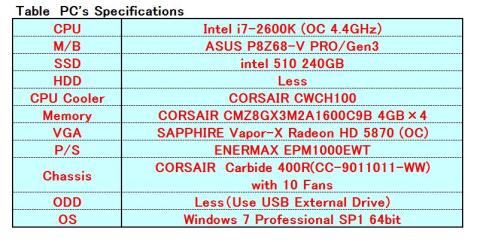

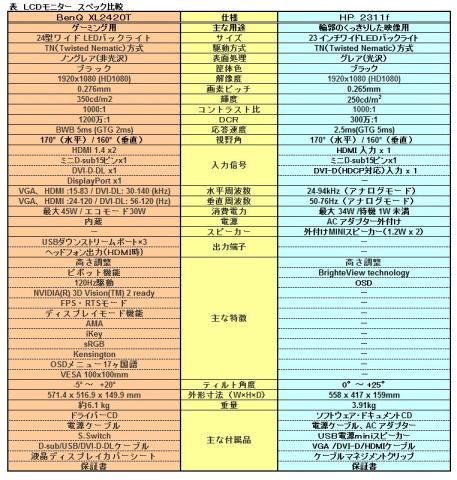















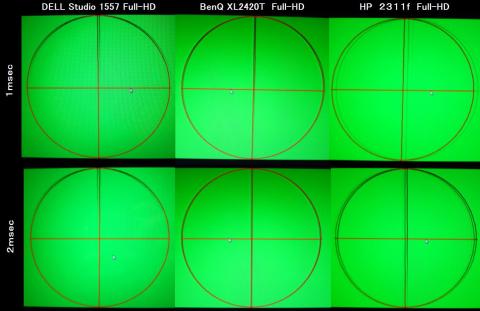
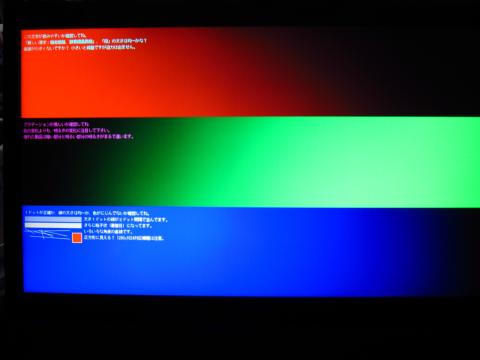
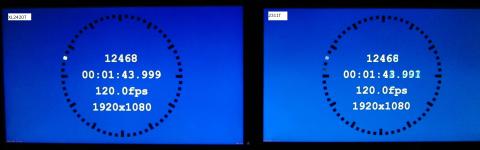
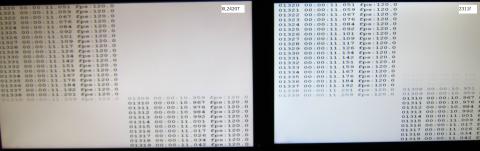
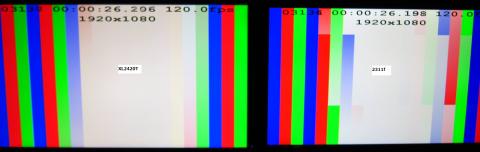


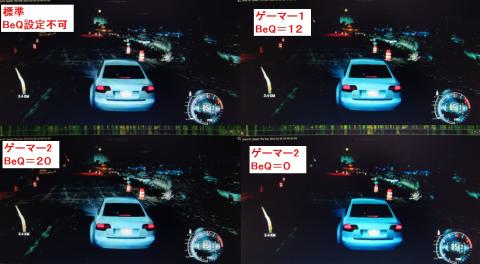


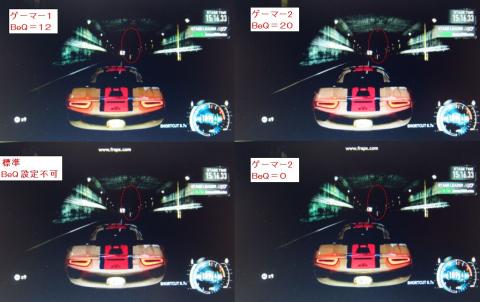


дёӢе°Ҹе·қгҒ•гӮ“
2012/03/03
гҒ§гӮӮгӮІгғјгғ гҒ«й–ўгҒ—гҒҰгҒҜгҒ•гҒҷгҒҢгҒ§гҒҷгҒӯпјҒз§ҒгҒҜCRTгҒӮгӮӢгҒҸгҒӣгҒ«йҒ…延гҒ®жӨңиЁјгҒ—гҒӘгҒӢгҒЈгҒҹгӮ“гҒ§гҒҷгҒҢгҖҒгӮ„гҒҜгӮҠгҒ“гҒҶгҒ—гҒҰд»–гҒ®ж¶Іжҷ¶гҒЁжҜ”гҒ№гҒҰй ӮгҒ‘гӮӢгҒЁгӮўгғүгғҗгғігғҶгғјгӮёгҒҢгӮҸгҒӢгӮҠгӮ„гҒҷгҒ„гҒ§гҒҷгҖӮ
гҒқгӮҢгҒ«гҒ—гҒҰгӮӮBeQгҒ®еҠ№жһңгҒҜгҒ»гӮ“гҒЁиүІгӮ“гҒӘгӮІгғјгғ гҒ§жңүеҠ№гҒ§гҒҷгҒӯгҖӮ
harmankardonгҒ•гӮ“
2012/03/03
е…ҘеҠӣеҲҮгӮҠжӣҝгҒҲгҒ®д»¶гҒҜпјҢдёӢе°Ҹе·қгҒ•гӮ“гӮӮжӣёгҒӢгӮҢгҒҰгҒ„гҒҫгҒ—гҒҹгҒӯпјҺ
гҒҹгҒ пјҢгғЎгғӢгғҘгғјгҒ«еүІгӮҠеҪ“гҒҰгӮүгӮҢгӮӢгӮҲгҒҶгҒ§гҒҷпјҺ
гғһгғӢгғҘгӮўгғ«иӘӯгҒҫгҒӘгҒ„гҒЁгғҖгғЎгҒ§гҒҷгҒӯпјҺ
пјһгӮ„гҒҜгӮҠиүІгҒ«й–ўгҒ—гҒҰгҒҜд»–гҒ®гғўгғӢгӮҝгҒ«иӯІгӮҠгҒҫгҒҷгҒӯ
гҒқгҒҶгҒӘгҒЈгҒЎгӮғгҒ„гҒҫгҒҷгҒӯпјҺ
TNгҒ гҒЁгҒ—гҒҰгӮӮпјҢгӮӮгҒҶе°‘гҒ—гҒЁжҖқгҒҶйғЁеҲҶгҒҢгҒӮгӮҠгҒҫгҒҷпјҺ
гғӘгғјгғҖгғјгҒ•гӮ“
2012/03/03
жҜ”ијғз”»еғҸпјҲеӢ•з”»пјүгҒ§иӢҰеҠҙгҒ•гӮҢгҒҰгӮӢгҒЁж—ҘиЁҳгҒ§жӢқиҰӢгҒ—гҒҰгҒ„гҒҹгҒ®гҒ§
гҒҜгӮүгҒҜгӮүгҒ—гҒӘгҒҢгӮүгғ¬гғ“гғҘгғјгӮ’иӘӯгҒҝгҒҫгҒ—гҒҹгҖӮ
гҒҝгҒӘгҒ•гӮ“гӮІгғјгғҹгғігӮ°гҒ«зү№еҢ–гҒ—гҒҹгҒЁжӣёгҒӢгӮҢгҒҰгҒ„гҒҫгҒ—гҒҹгҒҢ
harmankardonгҒ•гӮ“гӮӮгҒқгҒҶжҖқгӮҸгӮҢгҒҹгҒ®гҒ§гҒҷгҒӯгҖӮ
иӮүзңјгҒ§иҰӢгҒҹгӮӮгҒ®гҒҢгҒқгҒ®гҒҫгҒҫгғ“гғҮгӮӘгҒ«ж’®гӮҢгӮҢгҒ°гҒ„гҒ„гӮ“гҒ§гҒҷгҒ‘гҒ©
дәәй–“гҒ®зӣ®гҒ«гҒҜгҒӢгҒӘгҒ„гҒҫгҒӣгӮ“гҒӯпјҲпјҫпјҫпјӣ
пјҲйҖҶгҒ«ж©ҹжў°гҒҳгӮғгҒӘгҒҚгӮғж’®гӮҢгҒӘгҒ„зөөгӮӮгҒӮгӮӢгҒ‘гҒ©пјү
LCD-Delay-CheckerгҒ§гҒ®жҜ”ијғз”»еғҸгҒҷгҒ”гҒҸгӮҸгҒӢгӮҠгӮ„гҒҷгҒӢгҒЈгҒҹгҒ§гҒҷгҖӮ
иҮӘз”ұгҒ•гӮ“
2012/03/03
гҖҖгӮ„гҒҜгӮҠиҰӢгҒҹзӣ®гӮ’з”»еғҸпјҲеӢ•з”»пјүгҒ§иЎЁзҸҫгҒҷгӮӢгҒ®гҒЈгҒҰйӣЈгҒ—гҒ„гҒ§гҒҷгҒӯгҖӮ
гҖҖз§ҒгӮӮиӢҰеҠҙгҒ—гҒҫгҒ—гҒҹгҒҢгҖҒеҠӣдёҚи¶ігӮ’йңІе‘ҲгҒ—гҒҹгҒ гҒ‘гҒ§гҒ—гҒҹ(^^гӮһ
harmankardonгҒ•гӮ“
2012/03/03
гҒқгҒ®зҜҖгҒҜгҒ”еҝғй…ҚгӮ’гҒҠгҒӢгҒ‘гҒ—гҒҫгҒ—гҒҹпјҺ
гҒ“гҒ®гғўгғӢгӮҝгӮ’и©•дҫЎгҒҷгӮӢгҒ«гҒҜпјҢгҒҚгҒЎгӮ“гҒЁгҒ—гҒҹгғ“гғҮгӮӘгӮ«гғЎгғ©гҒӢпјҢHiSpeedгҒ®гғҮгӮёгӮ«гғЎгҒҢеҝ…иҰҒгҒ гҒЁжҖқгҒ„гҒҫгҒҷпјҺ
гҒқгӮҢгҒ«пјҢзҙ жқҗгӮӮйҮҚиҰҒгҒ гҒЁгҒӨгҒҸгҒҘгҒҸж„ҹгҒҳгҒҫгҒ—гҒҹпјҺ
е°‘гҒ—гҒ§гӮӮпјҢйҒ•гҒ„гҒҢгӮҸгҒӢгҒЈгҒҰгӮӮгӮүгҒҲгҒҰпјҢгҒҶгӮҢгҒ—гҒ„гҒ§гҒҷпјҺ
harmankardonгҒ•гӮ“
2012/03/03
е…ЁгҒҸгҒ®еҗҢж„ҹгҒ§гҒҷпјҺ
еҠӣдёҚи¶ігӮ’з—ӣж„ҹгҒ—гҒҫгҒ—гҒҹпјҺ
гғҚгӮӨгӮЁгғ•гҒ•гӮ“
2012/03/03
гҒ“гҒҶгҒ„гҒҶзӣ®гҒ§иҰӢгӮӢгӮҝгӮӨгғ—гҒ®гғ¬гғ“гғҘгғјгҒҜжң¬еҪ“йӣЈгҒ—гҒ„гҒ§гҒҷгӮҲгҒӯ
иЁҖи‘үгҒ гҒ‘гҒ§гҒ®иӘ¬жҳҺгҒҜйҷҗз•ҢгҒҢгҒӮгӮҠгҒҫгҒҷгҒ—
еӢ•з”»гҒ§гӮӮгҒӘгҒӢгҒӘгҒӢйӣЈгҒ—гҒқгҒҶгҒ§гҒҷпјҲжұ—
harmankardonгҒ•гӮ“
2012/03/03
гӮҸгҒӢгҒЈгҒҰгӮӮгӮүгҒҲгӮӢгҒЁе№ёгҒ„гҒ§гҒҷпјҺ
гҒ“гҒ“гҒ«жҺІијүгҒ—гҒҹдҪ•еҖҚгӮӮгҒ®еҶҷзңҹгҒҢеҝ…иҰҒгҒ§гҒ—гҒҹпјҺ
гҒқгӮҢгӮӮпјҢдҪҝгҒ„зү©гҒ«гҒӘгӮүгҒӘгҒ„гӮӮгҒ®гҒ°гҒӢгӮҠпјҺ
harmankardonгҒ•гӮ“
2012/03/04
гғЎгғӢгғҘгғјгҒ®ж·ұгҒ„йҡҺеұӨгҒ«гҒӮгӮҠгҒҫгҒҷгҒҢпјҢеҲҮгӮҠжӣҝгҒҲгӮүгӮҢгҒҫгҒҷпјҺ
гҒ“гҒ®ж·ұгҒ„йҡҺеұӨгҒҢдёҚдҫҝгҒӘе ҙеҗҲгҒ«гҒҜпјҢгғӣгғғгғҲгӮӯгғјпј“гҒ«еүІгӮҠеҪ“гҒҰгӮүгӮҢгҒҫгҒҷпјҺ
гҒҫгҒҹпјҢпјЁпјӨпјӯпј©ж©ҹеҷЁгҒ®е ҙеҗҲгҒ«гҒҜпјҢе„Әе…ҲеҲҮгӮҠжӣҝгҒҲж©ҹиғҪгӮ’жңүеҠ№гҒ«гҒ—гҒҰгҒҠгҒҸгҒЁпјҢиҮӘеӢ•зҡ„гҒ«еҲҮгӮҠжӣҝгӮҸгӮҠгҒҫгҒҷпјҺ
гӮҲгҒЈгҒҰпјҢжң¬ж–ҮгӮ’дҝ®жӯЈгҒ—гҒҫгҒ—гҒҹпјҺ
ж”№е–„иҰҒжңӣдәӢй …гҒЁгҒ—гҒҰжӣёгҒҚгҒҫгҒ—гҒҹгҒҢпјҢеҸ–гӮҠж¶ҲгҒ—гҒҫгҒҷпјҺ
гҒҠгӮӮгҒ®гҒ гҒЎгҒ®гҒөгҒЈгҒ‘гӮ“гҒ•гӮ“гҒ®гғ¬гғ“гғҘгғјгҒ§ж•ҷгҒҲгҒҰгҒ„гҒҹгҒ гҒҚгҒҫгҒ—гҒҹпјҺ
гҒӮгӮҠгҒҢгҒЁгҒҶгҒ”гҒ–гҒ„гҒҫгҒ—гҒҹпјҺ
harmankardonгҒ•гӮ“
2012/03/12
гҒҹгҒ пјҢгӮ„гҒҜгӮҠгғҮгӮёгӮ«гғЎгҒ§гҒҜе·®гҒҢеҲҶгҒӢгӮҠйӣЈгҒ„дәӢгҒ«гҒҜеӨүгӮҸгӮҠгҒӘгҒӢгҒЈгҒҹгҒ§гҒҷпјҺ
гҒ“гӮҢгҒ§пјҢгғ—гғ¬гғҹгӮўгғ гғ¬гғ“гғҘгғјгҒҜпјҢжң¬еҪ“гҒ®ж„Ҹе‘ігҒ§зөӮдәҶгҒЁгҒӘгӮҠгҒҫгҒҷпјҺ